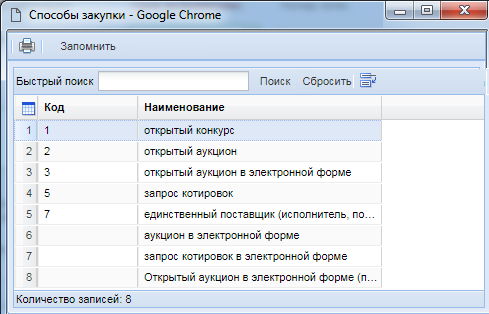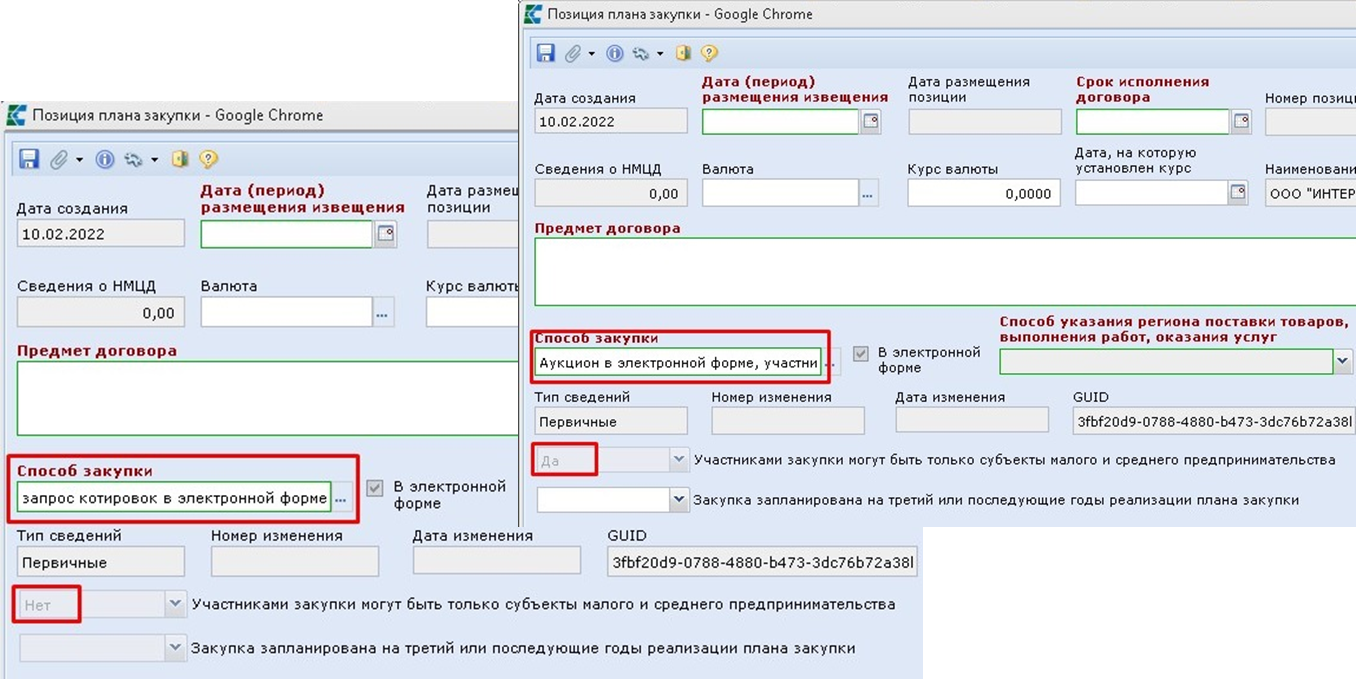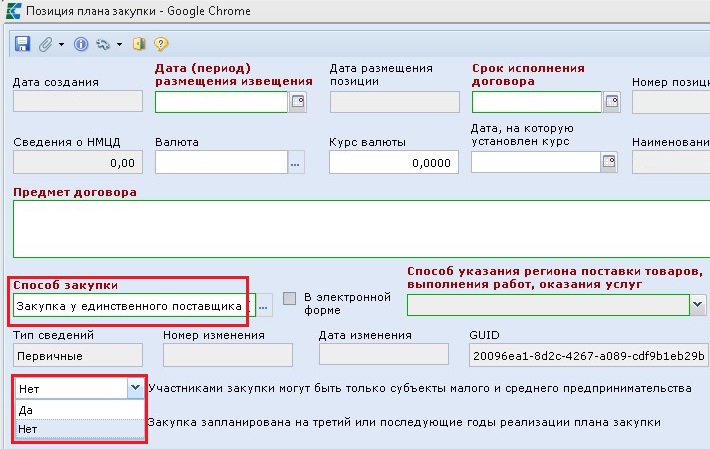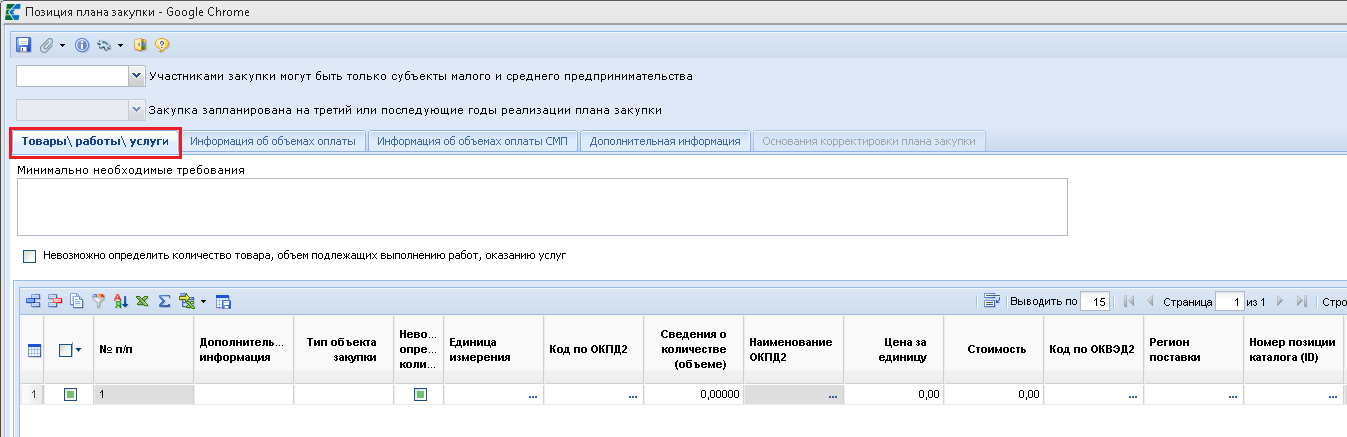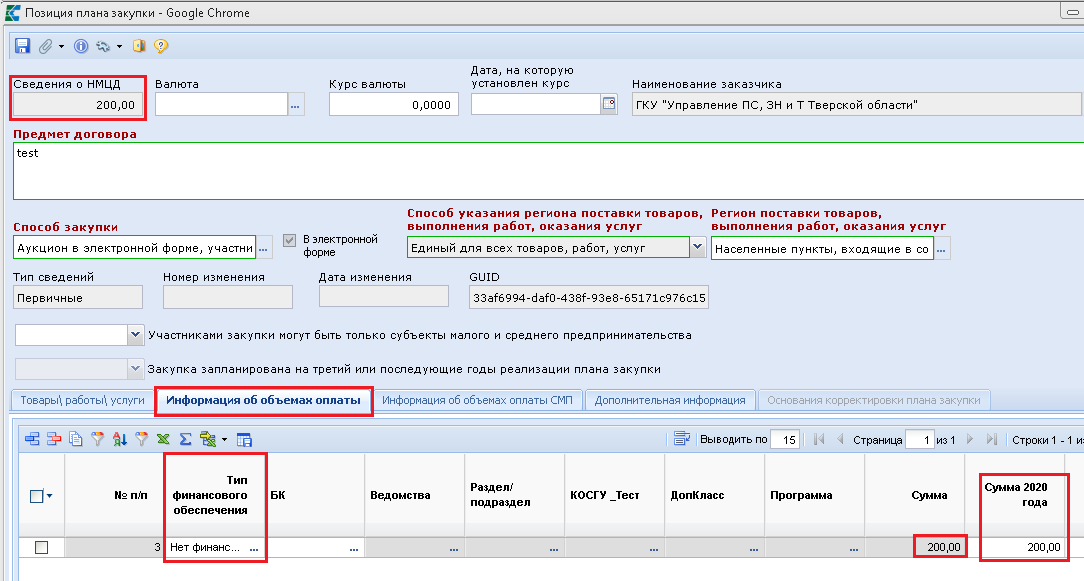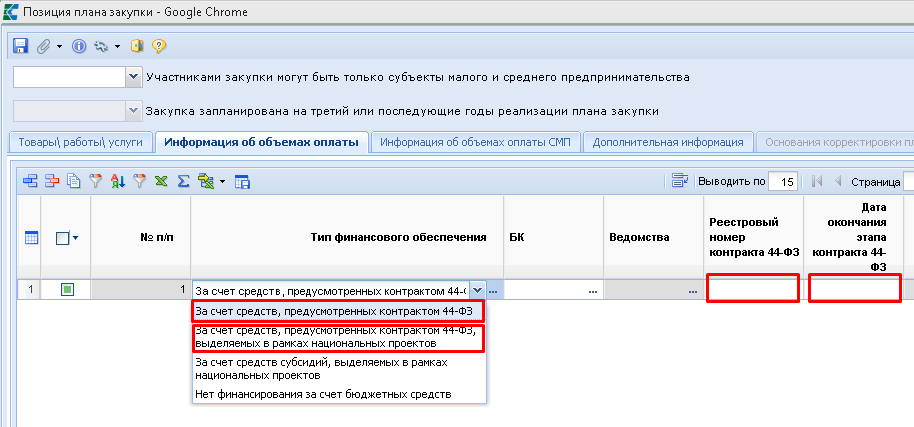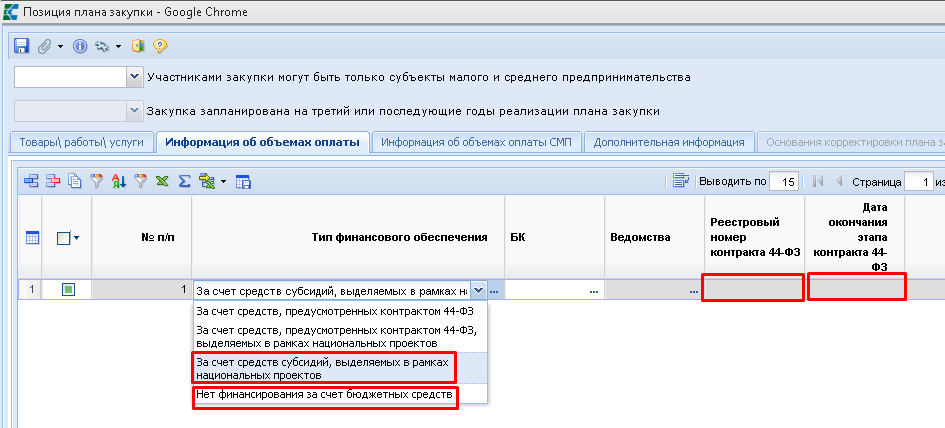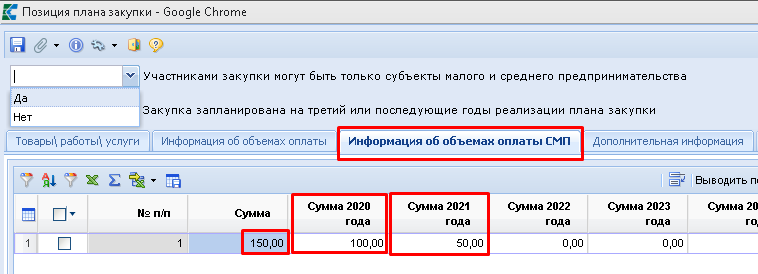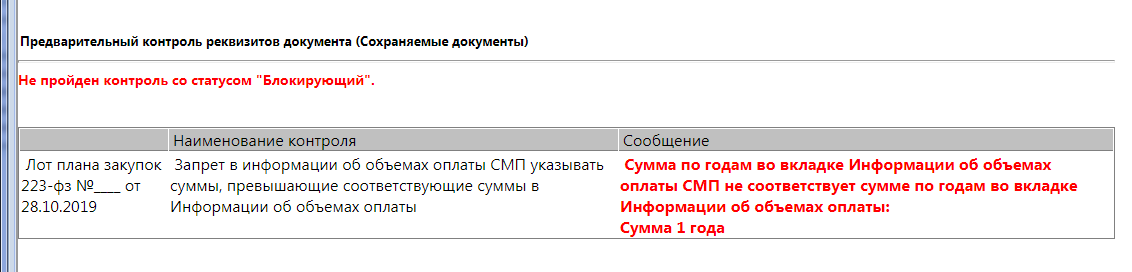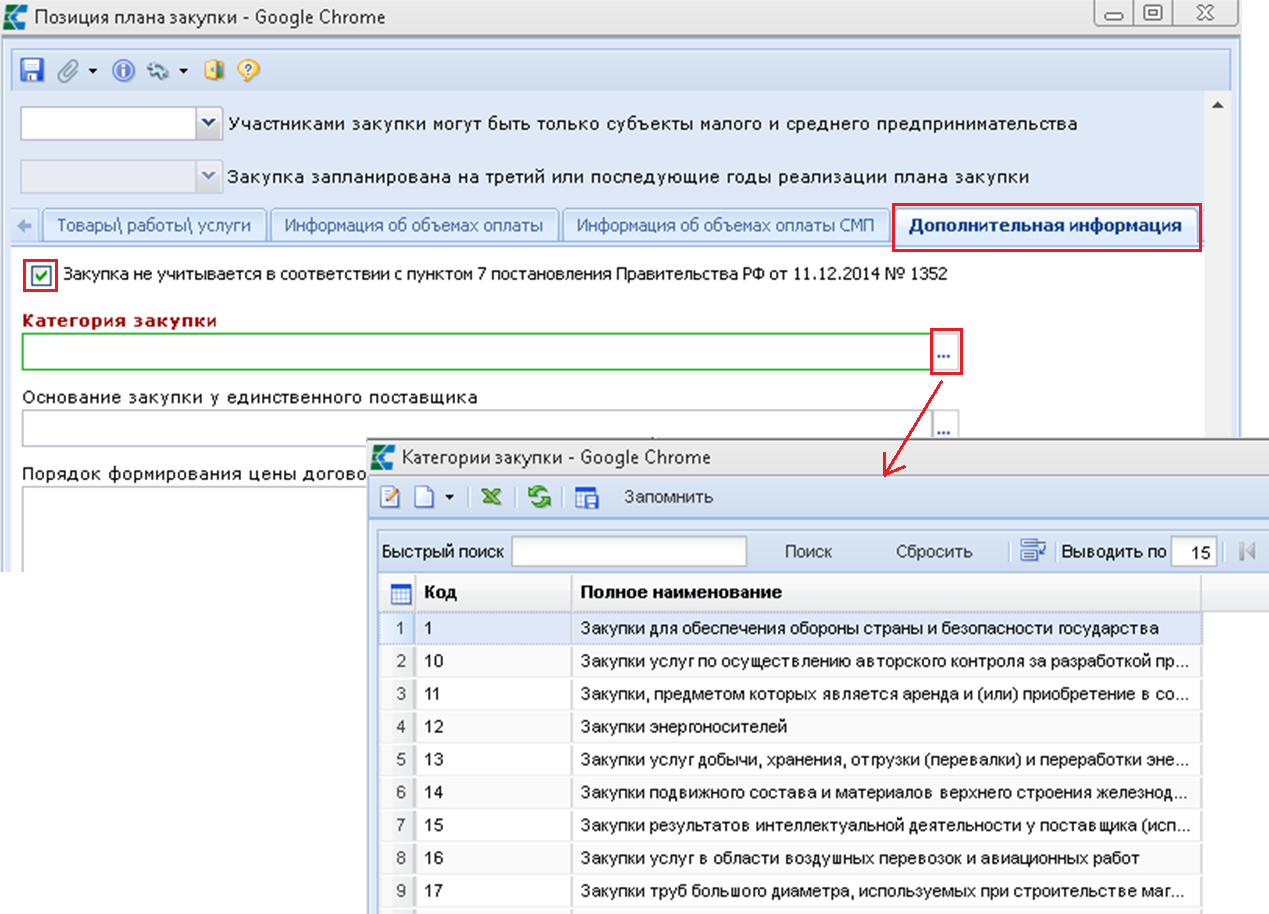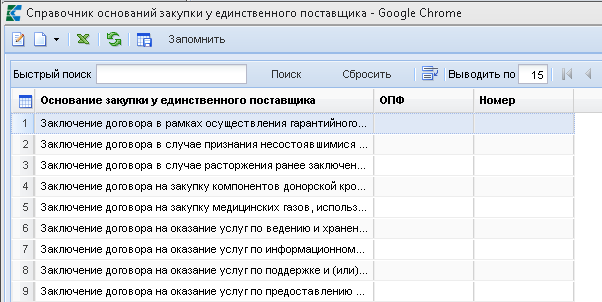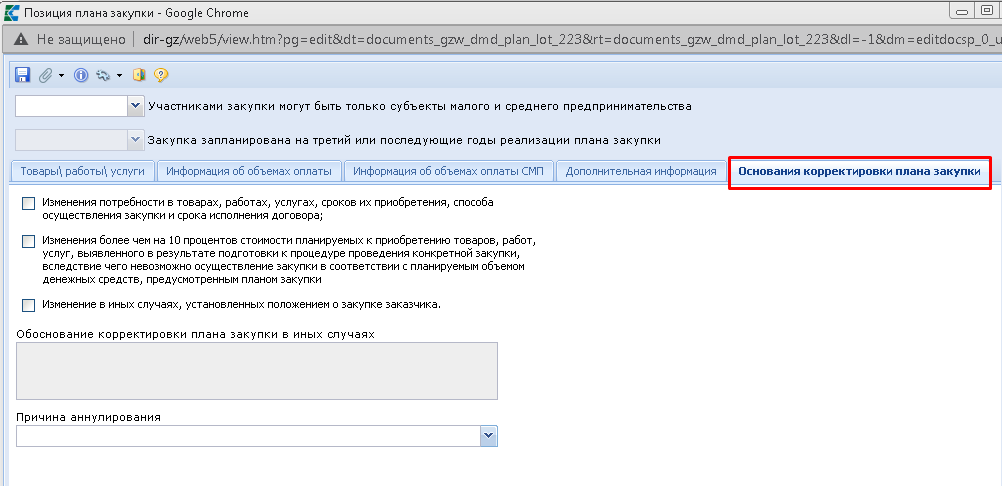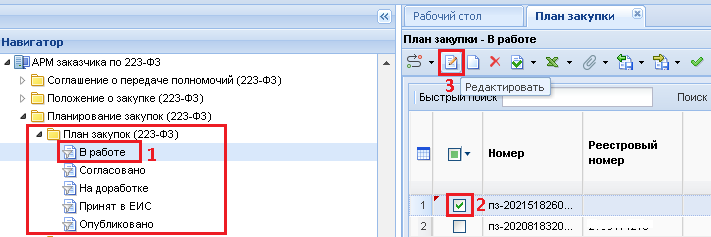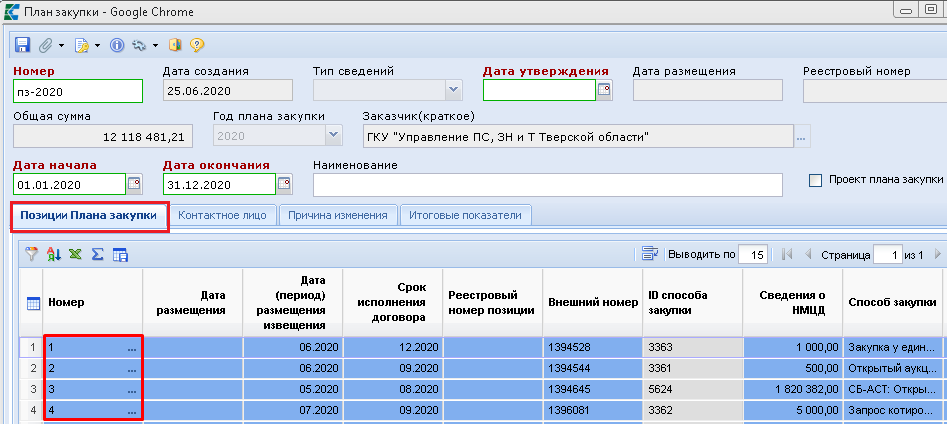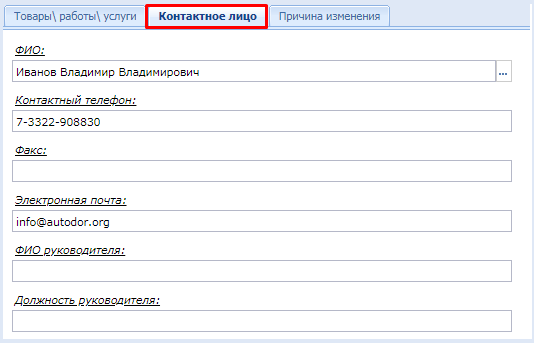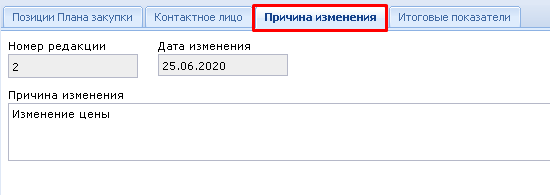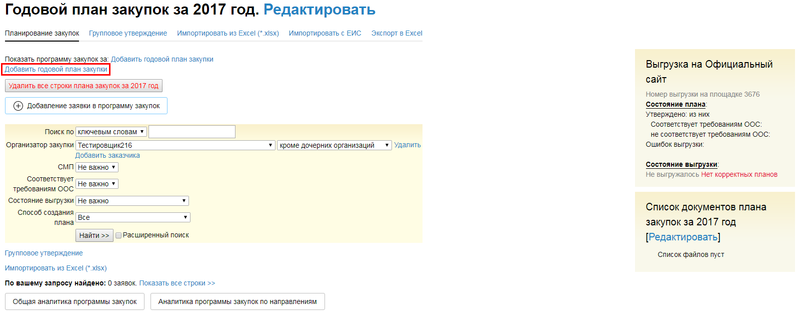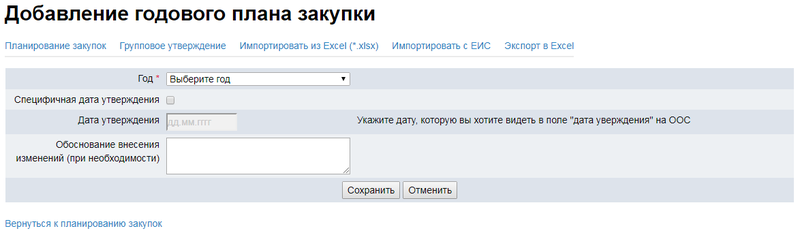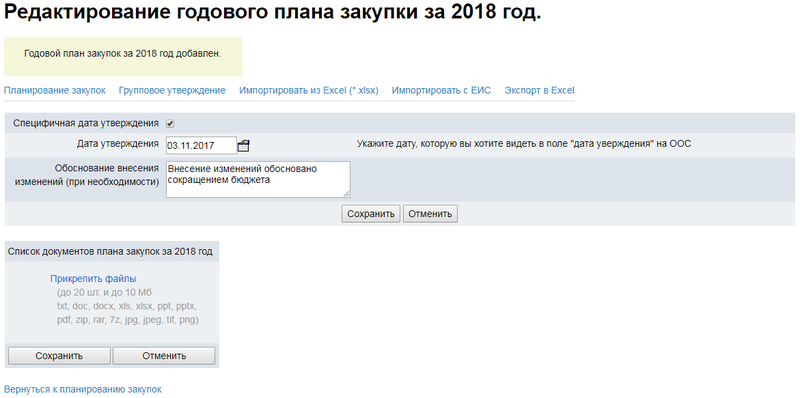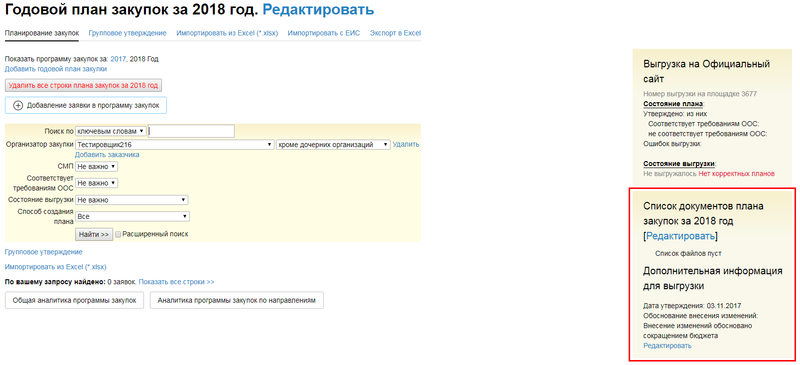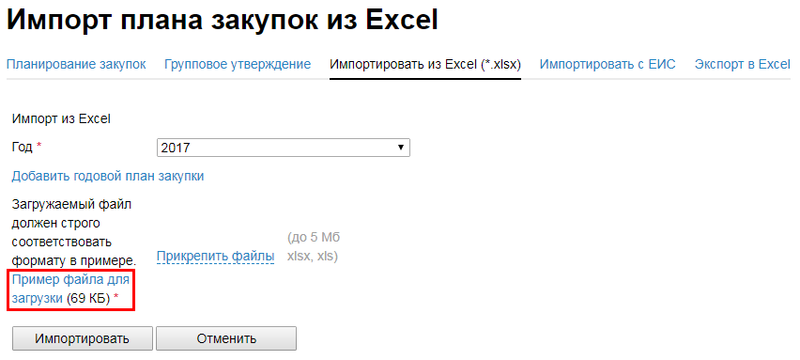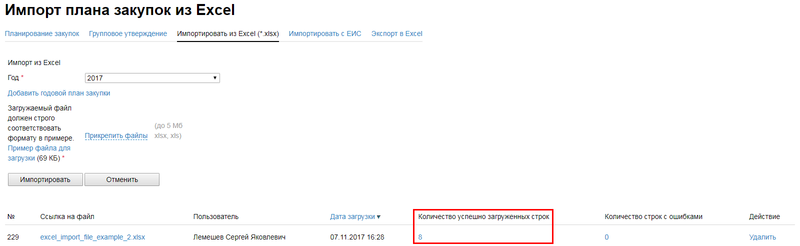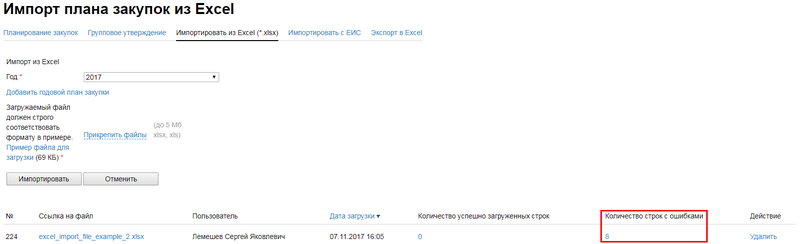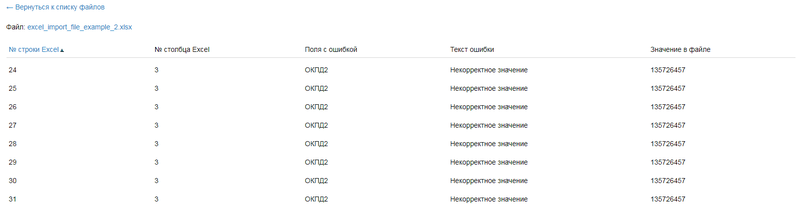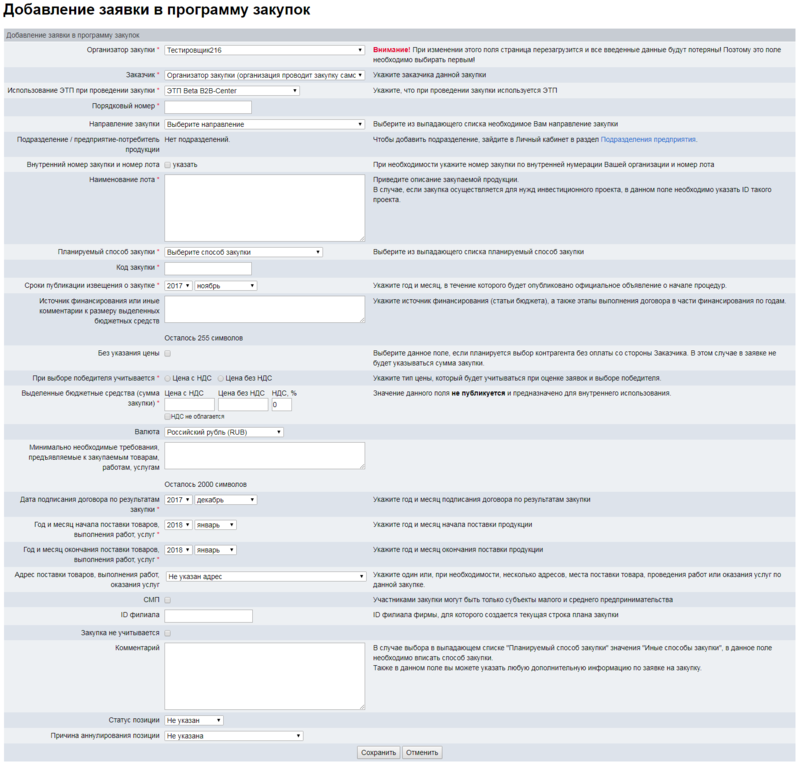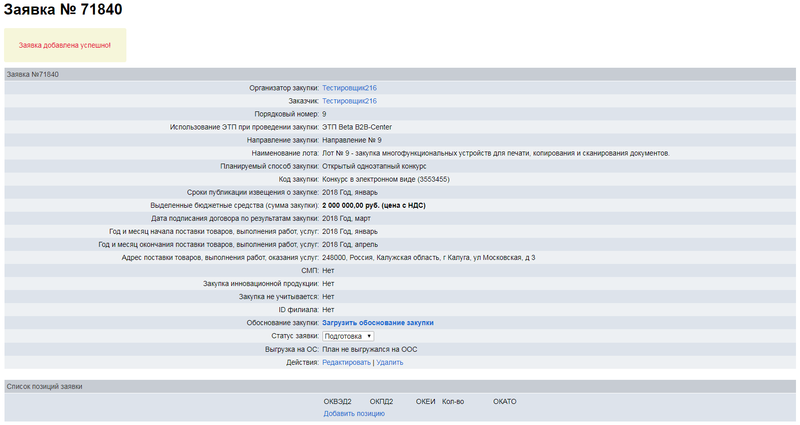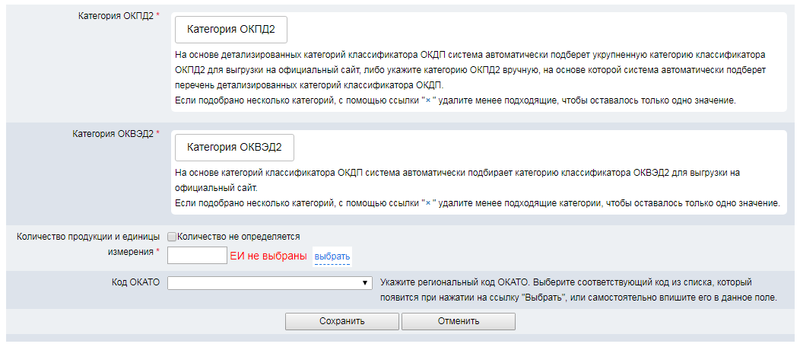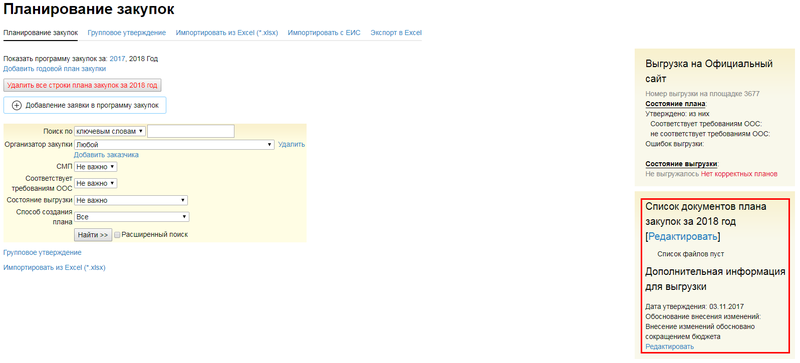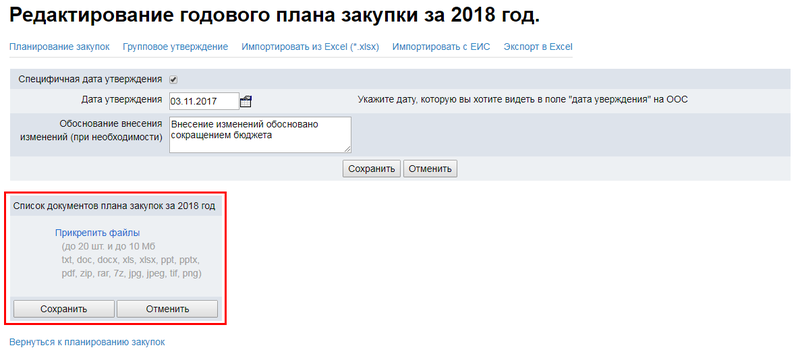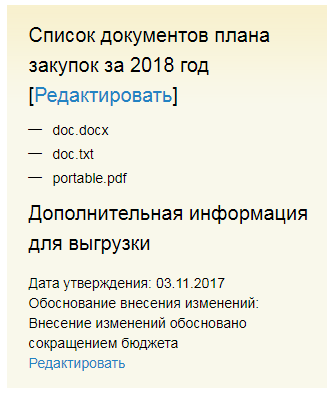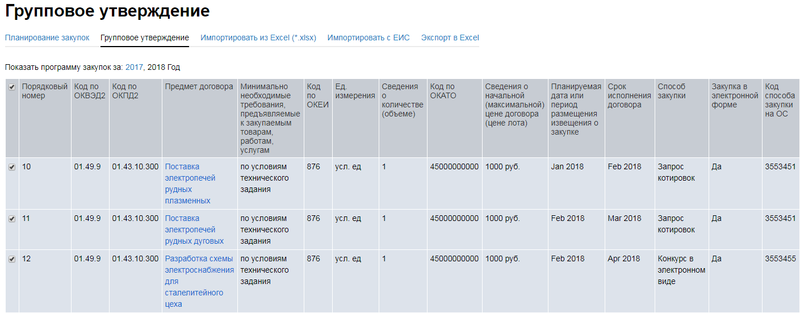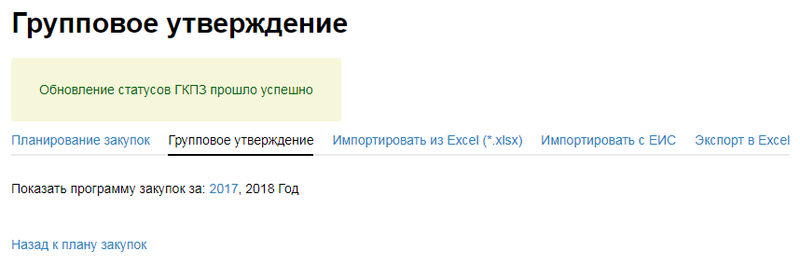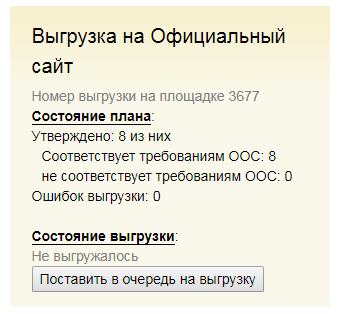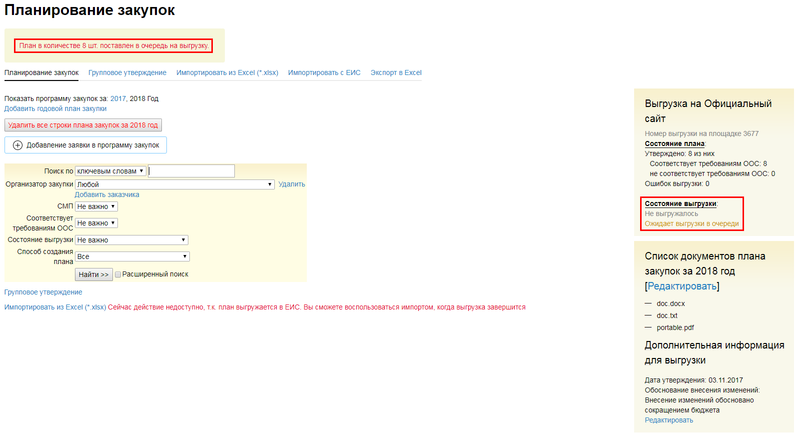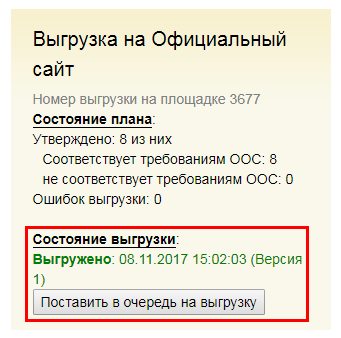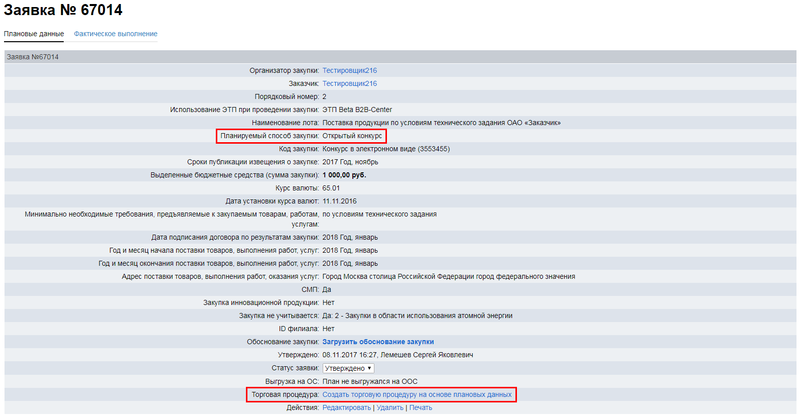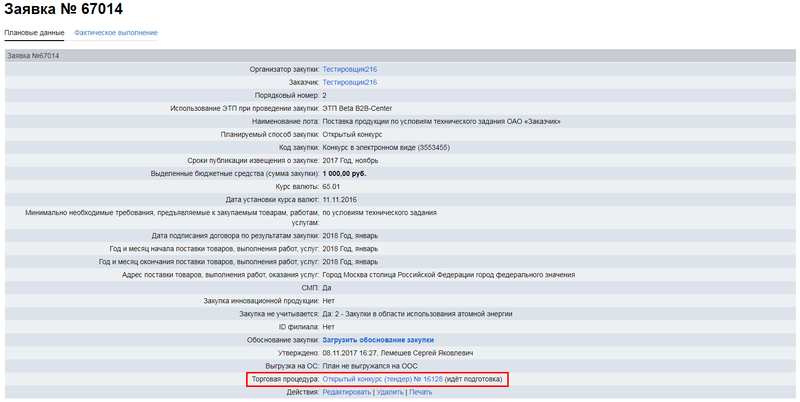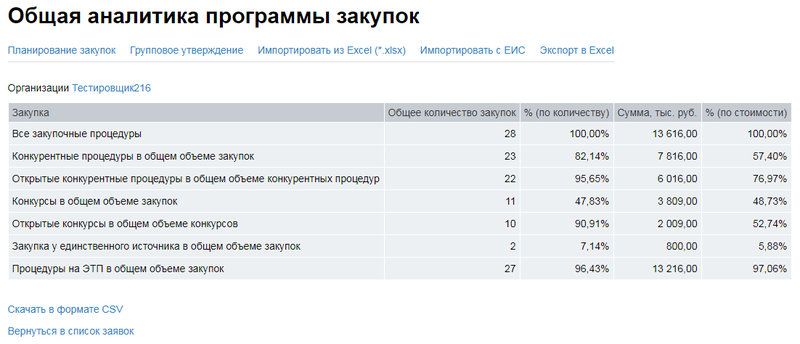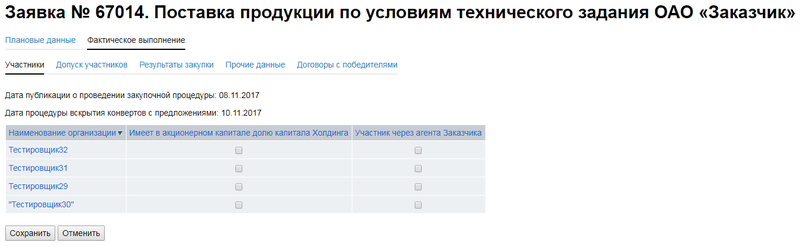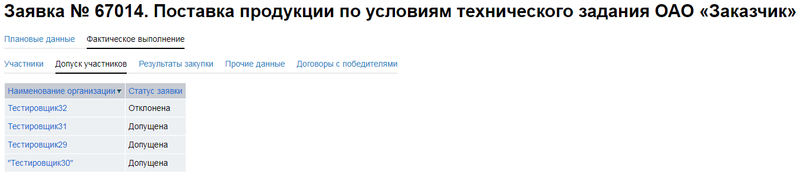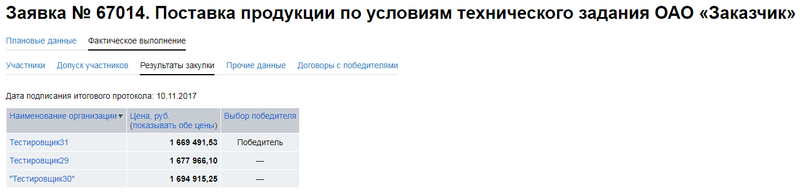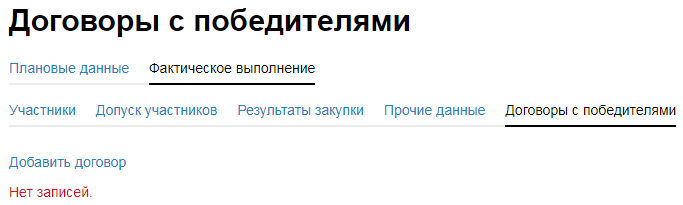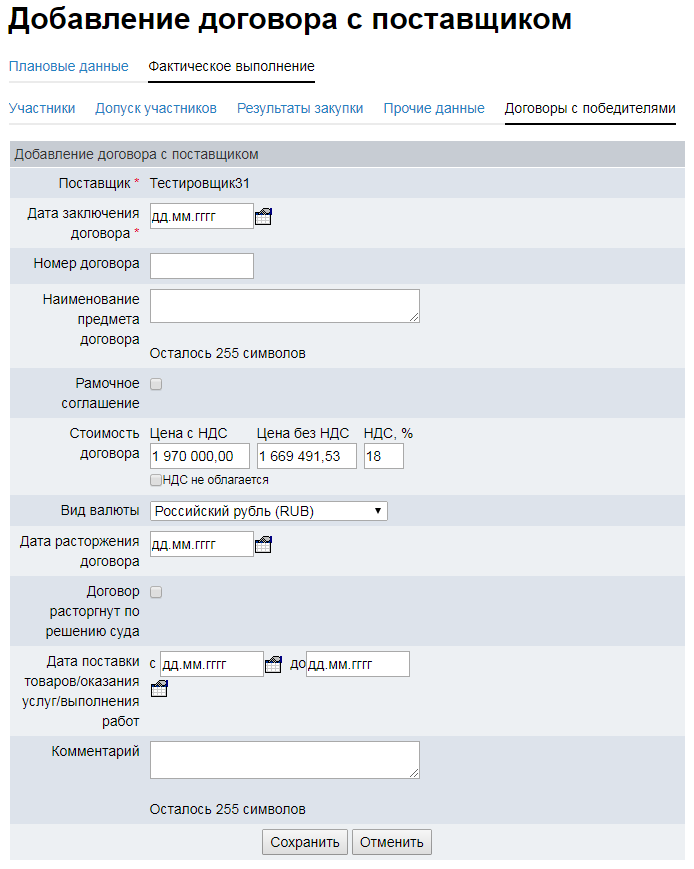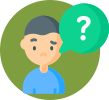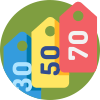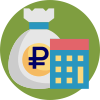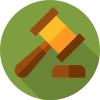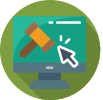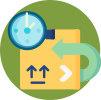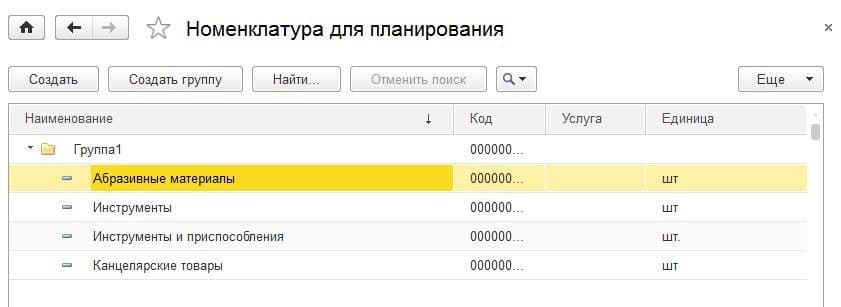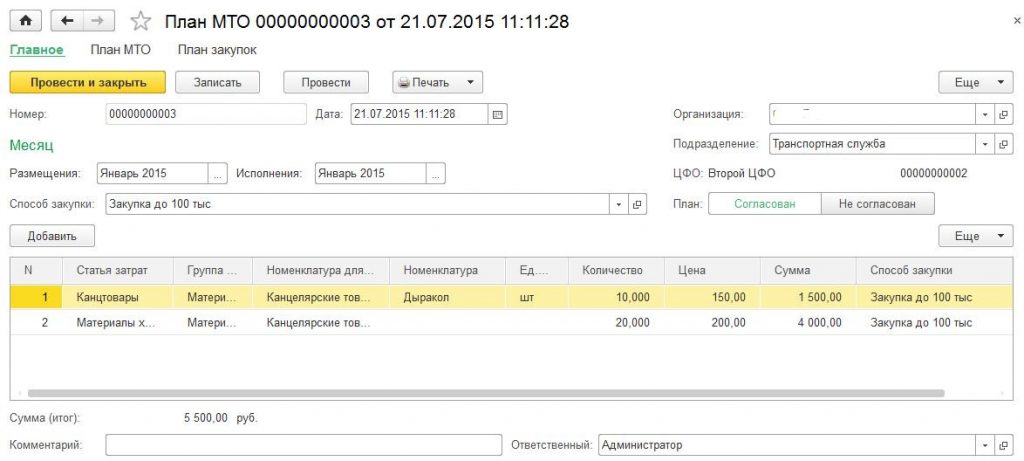Документ «План закупки (223-ФЗ)» предназначен для планирования процедур размещения заказа, и содержит все закупки на предстоящий финансовый год.
в Системе «План закупки (223-ФЗ)» состоит из документа «Позиция плана закупки (223-ФЗ)», и создается автоматически после сохранения хотя бы одного документа «Позиция плана закупки (223-ФЗ)». По этой причине, для работы с документом «План закупки» не предусмотрена кнопка 
- В работе;
- Согласовано;
- На доработке;
- Опубликовано.
Для создания документа «Позиция плана закупки (223-ФЗ)» следует перейти в Навигаторе в папку «Позиция плана закупки (223-ФЗ)», открыть фильтр «В работе» и нажать кнопку 
В открывшейся электронной форме документа «Позиция плана закупки (223-ФЗ)» (Рисунок 2) нужно заполнить обязательные поля (выделенные красным шрифтом и зеленой рамкой) и необходимые:
- Дата (период) размещения извещения;
- Срок исполнения договора;
- Год плана закупки (под годом плана закупки подразумевается финансовый год, для которого создается документ Позиция плана закупки);
- Валюту договора (при необходимости), а также дату, на которую установлен курс;
- Предмет договора;
- Информацию в поле «Способ закупки». Поле заполняется из справочника «Способы закупки» (Рисунок 3), который вызывается по кнопке
, и содержит информацию о способах закупки, указанных в последней опубликованной редакции документа «Положение»;
- Флаг «В электронной форме» проставляется автоматически, если выбран способ закупки, подразумевающий размещение в электронной форме;
- Поле «Способ указания региона поставки товаров, выполнения работ, оказания услуг». Заполняется выбором одного из значений: «Единый для всех товаров, работ, улуг» или «Отдельный для каждого товара, работы, услуги». При выборе значения «Единый для всех…», необходимо заполнить соседнее поле «Регион поставки товаров, выполнения работ, оказания услуг» выбором из справочника «ОКАТО», который вызывается по кнопке
. При выборе значения «Отдельный для каждого…», соседнее поле «Регион поставки…» блокируется, и данное значение необходимо будет заполнить в строке продукции отдельно для каждого вида товара, работы, услуги (Рисунок 4);
Поле «Участниками закупки могут быть только субъекты малого и среднего предпринимательства» заблокировано от редактирования для конкурентных способ закупки и заполняется Системой автоматически, исходя из выбранного способа. Флаг «Конкурентный способ закупки» интегрируется с ЕИС в справочник способов закупки. Для обычных конкурентных процедур проставляется значение «Нет», для процедур участниками которых могут быть только СМП проставляется значение «Да» (Рисунок 5).
При выборе неконкуретного способа закупки остается возможность самостоятельного выбора значения (Рисунок 6).
На форме существует подсказка, и если значение СМП установлено неправомерно, то необходимо перевыбрать способ закупки (Рисунок 7).
Во вкладке «Товары, работы, услуги» заполняется информация по предполагаемой закупке с указанием следующих данных (Рисунок 8):
- Дополнительная информация;
- Тип объекта закупки (Товары, работа или услуги);
- Единица измерения (заполняется из справочника «Справочник единиц измерения» по кнопке
);
- Код по ОКПД2 (заполняется из справочника);
- Сведения о количестве (объеме);
- Наименование ОКПД2 (заполняется из справочника);
- Цена за единицу;
- Стоимость;
- Код по ОКВЭД2 (заполняется из справочника);
- Регион поставки (данное поле активно и заполняется, только, в случае выбора способа указания региона доставки «Отдельное для каждого товара, работы, услуги»);
- Поле «Номер позиции каталога (ID)» используется и доступно для заполнения в регионах, которые пользуются справочником каталога ЕИС.
Для проведения закупок, в ходе которых невозможно определить количество товара, необходимо установить флаг с соответствующим наименованием «Невозможно определить количество товара». При этом поля «Объем» и «Единицы измерения» становятся недоступным для редактирования (Рисунок 9).
Во вкладке «Информация об объемах оплаты» заполняется Тип финансового обеспечения, и указывается сумма оплаты в разбивке по годам. В зависимости от указанной суммы по годам, пересчитывается общая сумма в поле «Сумма», а также сумма в поле «Сведения о Н(М)ЦД» (Рисунок 10).
Поле «Тип финансового обеспечения» заполняется выбором значения из выпадающего списка. При выборе значения «За счет средств, предусмотренных контрактом 44-ФЗ» или «За счет средств, предусмотренных контрактом 44-ФЗ, выделяемых в рамках национальных проектов» необходимо будет также заполнить поля «Реестровый номер контракта 44-ФЗ» и «Дата окончания этапа контракта 44-ФЗ» (Рисунок 11). При выборе двух других значений, данные поля блокируются, так как отсутствует необходимость в их заполнении (Рисунок 12).
Поле «БК» (Бюджетная классификация) заполняется по необходимости, справочным значением.
Во вкладке «Информация об объемах оплаты СМП» также указывается сумма оплаты в разбивке по годам. В зависимости от введенной суммы по годам, пересчитывается значение в столбце «Сумма»(Рисунок 13).
Если объем оплаты СМП по годам превышает соответствующие суммы во вкладке «Информация об объемах оплаты» (п.7 ПП РФ 1352) — система выведет блокирующий контроль, и сохранить документ не удастся (Рисунок 14).
Во вкладке «Дополнительная информация» заполняются такие поля как:
- простановка флага в поле «Закупка не учитывается в соответствии с пунктом 7 постановления Правительства РФ от 11.12.2014 №1352». При простановке флага активируется поле «Категория закупки» и поле заполняется выбором значения из справочника «Категории закупки» (Рисунок 15);
- поле «Основание закупки у единственного поставщика» заполняется в случае выбора способа закупки «Закупка у единственного поставщика (исполнителя, подрядчика)». Заполняется выбором значения из справочника «Справочник оснований закупки у единственного поставщика» (Рисунок 16). Данный справочник заполняется администраторами системы отдельно для каждого региона;
- поле «Порядок формирования цены договора» заполняется по необходимости, ручным вводом;
Вкладка «Основание корректировки плана закупки» становится активной для заполнения при формировании изменения к документу «Позиция плана закупки», и содержит информацию о причинах внесения изменений (Рисунок 17).
После заполнения всей необходимой информации, документ следует сохранить по кнопке 
Позиция плана закупки также будет доступна для просмотра в документе «План закупки (223 ФЗ)». Добавление документа «Позиция плана закупк» к документу «План закупки» происходит автоматически после успешного сохранения документа «Позиция плана закупки».
При этом если документ «План закупки (223 ФЗ)» ранее не существовал в Системе у данной организации на выбранный финансовый год или же все редакции документа находились в согласованном состоянии, то будет автоматически сформирован новый документ или же новая редакция документа «План закупки». Документ «План закупки» будет доступен для отображения и дальнейшей работы в фильтре «В работе» в папке «План закупки (223-ФЗ)» (Рисунок 18). Для просмотра документа необходимо выделить строку и нажать кнопку
При этом откроется электронная форма документа «План закупки» (Рисунок 19). Все поля, выделенные красным шрифтом и зеленой рамкой, являются обязательными для заполнения, иначе сохранение документа невозможно.
Во вкладке «Позиции плана закупки», отображается список позиций, которые связаны с данным Планом закупки. По двойному клику ЛКМ в поле «Номер» (Рисунок 19)открывается электронная форма выбранной Позиции плана закупки.
Флаг «Проект плана закупки» (Рисунок 20) проставляется только теми Заказчиками, в отношении которых в соответствии со ст.5.1 Федерального закона от 18 июля 2011г. № 223-ФЗ проводится оценка соответствия и мониторинг соответствия требованиям законодательства Российской Федерации, предусматривающим участие субъектов малого и среднего предпринимательства в Закупке.
Во вкладке «Контактное лицо» заполняются необходимые поля (Рисунок 21).
Введенная информация во вкладке «Контактное лицо» в первичной редакции Плана закупки исключит необходимость повторного ввода данной информации в изменениях к Плану закупки, но оставит возможность корректировать данные.
Во вкладке «Причина изменения» заполняется информация при изменении Плана закупки. Номер редакции и дата изменения генерируются Системой автоматически (Рисунок 22).
По окончании ввода информации, документ необходимо сохранить, нажав кнопку 
Для ведения планов закупок в 1С:ERP по товарам предусмотрен документ
План закупок.
Использование планирования закупок определяется функциональной опцией
НСИ и администрирование – Настройка НСИ и разделов – Бюджетирование и
планирование – Планирование – Планы закупок.
Рисунок 1 — Включение функционала по плану закупок
Для начала необходимо создать сценарий планирования: раздел
Планирование и Бюджетирование – Настройки и справочники – Сценарии
планирования – Создать.
Далее заполняем сценарий:
-
Периодичность (Год, полугодие, квартал, месяц и т.д.) определяет, в
каких интервалах будут вводиться данные планов, создаваться заказы по планам
и анализироваться план-факт. - Отображение периода (Диапазон дат или Номер периода в пределах года).
- Планировать закупки (Только по количеству или По количеству и сумме).
Рисунок 2 — Сценарий товарного планирования
Переходим на вкладку Настройки создания и выбираем
Планы закупок. Также сразу можно установить признак использовать
Заказ поставщику:
Рисунок 3 — Сценарий товарного планирования. Вкладка «Настройка создания»
Далее переходим по ссылке настроить вид плана и задаем настройки плана:
-
Использовать для — определяет какой план (продаж, закупок и т.п.)
можно создавать по этой настройке; -
Вариант заполнения (по формуле и источникам) — простой вариант (по
формуле) используется для «тянущей» схемы планирования, когда целевым
является План продаж, а остальные планы обеспечивают его исполнение,
расширенный вариант (по источникам) используется для произвольного
заполнения планов; -
Вариант записи (замещающий и суммирующий) — суммирующий план
суммирует план с предыдущим. Замещающие планы используются для скользящего
планирования, когда новые планы вытесняют/замещают значения предыдущих
планов соответствующего периода. При скользящем планировании поддерживается
возможность редактирования значений предыдущих планов и поддержки планов в
актуальном состоянии на определенные периоды времени. При этом предыдущие
планы становятся неактуальными. -
Количество периодов по умолчанию — позволяет указать, сколько
периодов должно отображаться при создании документа плана. -
Степень детализации плана (по подразделению, назначению, партнеру,
соглашению, складу, формату магазина, менеджеру). -
С указанием плана оплат — позволяет вводить планируемые поступления
или списания денежных средств по планам продаж и закупок, рассчитывать этапы
оплат по указанному в документе графику.
Рисунок 4 — Создание вида плана
Планы закупок регистрируются в списке
Бюджетирование и планирование – Создать – Планы закупок.
Основные параметры документов План закупок:
-
Сценарий – общие правила планирования (периодичность планирования,
отображение периода и т. д.); -
Вид плана – детализация данных планирования и правила заполнения
плановых данных; -
Период – формируется в соответствии с периодичностью сценария
планирования; -
Товары – номенклатура, по которой требуется запланировать будущие
закупки товаров у поставщика.
Вид плана и сценарий, в разрезе которого формируется план закупок, определяют
параметры его формирования и автоматического заполнения.
Рисунок 5 — Документ План закупок
По кнопке Заполнить товары можно заполнить состав номенклатуры:
-
по всей номенклатуре поставщика — позволяет заполнить по
зарегистрированной номенклатуре поставщика; -
по товарам, приобретенным у всех поставщиков или по всем поставщикам,
если документ не детализируется по поставщику; -
из формулы — номенклатура будет получена из операндов (источников)
указанных в формуле; -
по ассортименту — номенклатура будет получена по ассортименту,
разрешенному к закупке на дату начала планирования; - по отбору — позволяет заполнить номенклатуру по произвольным отборам.
Заполним план закупок используя план продаж. Для этого выберем заполнять по
формуле и зададим план продаж.
Рисунок 6 — Заполнение плана закупок товарами
После план закупок заполняется данными согласно плана продаж:
Рисунок 7 — Установка статуса для документа Плана заупок
Устанавливаем статус документа Утверждён и проводим его.
По данным планов закупок при помощи обработки
Формирование заказов поставщикам по планам производится формирование
заказов поставщикам.Для этого переходим в раздел
Закупки – Заказы поставщикам – Создать – По плану.
Шаг 1
На первом шаге необходимо выбрать сценарий, по которому созданы и утверждены
планы закупок. В выбранном сценарии должен быть установлен флаг
Создавать по сценарию: Заказы поставщику. Дополнительно требуется
указать период заказа/поступления и подразделение, по которому созданы планы.
Если подразделение не указано — будут выбраны планы без детализации по
подразделению (общие планы по всей компании). Если отбор по подразделению не
используется, будут выбраны планы как с детализацией, так и без.
Рисунок 8 — Формирование заказов поставщику по плану. Отбор планов
Шаг 2
В рабочем месте отображается информация:
-
Склад, на которой будет производится закупка,
подразделение, поставщик, соглашение с поставщиком и
условие цены. Все эти данные могут уточняться непосредственно в
таблице. Сервисы для заполнения указанных параметров во всех выбранных
строках доступны в меню Заполнить. -
В графе К заказу указывается количество товаров, которое необходимо
заказать согласно планам закупок. Количество можно разбить, указав
вычитаемое количество, или распределить выделенные строки по правилам. -
В графе В планах выводится общая сумма планов, запланированных по
каждой строке. Возможна детализация до документов, являющихся источниками
плановых данных. -
В графе В заказах выводится общая сумма ранее сформированных заказов,
совпадающих по номенклатуре, подразделению, складу и поставщику. Если
соответствующая детализация в плане закупок отсутствует — любой заказ
поставщику будет учитываться как исполняющий данный план закупок. Данные
выводятся только по заказам с датой поступления в указанном периоде. -
Дата поступления может быть отредактирована в ручную или перенесена
по правилам для всех выделенных строк. -
Для формирования заказа поставщикам по плану закупок — нужно поставить флаг
в колонке К заказу. В таблице Заказы к оформлению будет
отображена информация о подготовленных заказах.
Рисунок 9 — Формирование заказов поставщику по плану. Определение состава и
объема заказа
Шаг 3
При переходе к шагу 3 происходит формирование документов Заказ поставщику. На
этом шаге можно дополнительно уточнить в документах необходимые данные и
провести их.
Рисунок 10 — Формирование заказов поставщику по плану. Уточнения
сформированных заказов
Фактическое исполнение плана закупок по товарам и оплате в разрезе
подразделений можно проконтролировать при помощи отчета
Бюджетирование и планирование – Отчеты по бюджетированию и планированию –
Планирование запасов – Исполнение плана закупок по подразделениям.
Предусмотрены следующие варианты отчета:
- Исполнение плана закупок по поставщикам;
- Исполнение плана закупок по складам;
- Исполнение плана оплат и отгрузок по поставщикам.
Отчет по исполнению плана закупок предназначен для план-фактного анализа
номенклатуры закупок по поставщикам, подразделениям и складам
Рисунок 11 — Отчет Исполнение плана закупок по подразделениям»
Для проверки обеспеченности планом закупок прочих типов планов предусмотрен
отчет Сбалансированность планов.
Назначение функции планирования закупок
Раздел личного кабинета Планирование закупок используется для выполнения следующих задач:
- Создание плана закупок;
- Подготовка, загрузка, добавление и изменение заявок на проведение закупок в составе плана закупок;
- Выгрузка плана закупок на официальный сайт zakupki.gov.ru;
- Создание извещений закупочных процедур на основе заявок из плана закупок;
- Сбор аналитических данных о проведении закупочных процедур на основе заявок из плана закупок.
Зачем нужна автоматическая загрузка ГКПЗ на zakupki.gov.ru от B2B-Center?
Согласно Постановлению Правительства № 908 «Об утверждении Положения о размещении на официальном сайте информации о закупке» использование электронного формата (*.docx, *.xslx, *.pdf) при размещении годовой программы закупок на сайте zakupki.gov.ru доступно до 31.12.2014 года.
С 01 января 2015г. автоматическая загрузка годовой программы закупок на zakupki.gov.ru недоступна. Теперь программа закупок должна размещаться в структурированной виде (построчно) вручную, с помощью функциональности официального сайта.
Для Вашего удобства мы предусмотрели удобный механизм автоматического размещения плана закупок на официальном сайте без ручного ввода.
Настройки выгрузки на zakupki.gov.ru
1. Для передачи данных между Системой и Официальным сайтом нужно указать в личном кабинете Системы авторизационные данные личного кабинета на Официальном сайте. Откройте в блоке Профиль организации личного кабинета раздел Настройка выгрузки на ЕИС. Откройте вкладку Настройки выгрузки. Заполните таблицу логином и паролем, используемыми для отправки данных на ЕИС, и нажмите кнопку
.
2. При выгрузке плана закупок обязательно указание кода способа закупки, используемого на Официальном сайте. Для настройки раздела Способы закупок и Типы протоколов обратитесь к Оператору Системы, либо воспользуйтесь инструкцией Настройка взаимодействия с Единой Информационной Системой (ЕИС).
3. Во вкладке Выгрузка на Официальный сайт заполните поле Код ИКО идентификационным кодом заказчика, указанным на Официальном сайте, и установите настройку Обязывает ли вас закон совершать закупки у представителей СМП? в нужное положение. При необходимости заполните номера текущих планов закупки, указанные на Официальном сайте. Нажмите кнопку
.
Создание плана закупок в разделе «Планирование закупок»
Чтобы создать план закупок на определенный год, нужно совершить следующие действия:
- Откройте в личном кабинете раздел Планирование закупок. Система отобразит вкладку и ссылку Добавить годовой план закупки в ней:
- Нажмите ссылку Добавить годовой план закупки. Система отобразит форму добавления нового плана закупки:
- Выберите год добавляемого плана закупок. При необходимости заполните оставшуюся часть формы. Нажмите кнопку . Система отобразит сохраненный план закупок и выведет уведомление Годовой план закупок за … год добавлен. Под основной таблицей годового плана закупок появится таблица Список документов плана закупок за … год:
- Нажмите ссылку Вернуться к планированию закупок. Система отобразит вкладку Планирование закупок, в которой появится строка Показать программу закупок за … год. В правой части страницы появится таблица для загрузки документов к плану закупок:
Подготовка файла Excel со списком заявок
Скачивание шаблона списка заявок
Для заполнения плана закупок в виде файла в формате книги Excel нужно скачать шаблон плана закупок, который содержит в себе пример заполненной заявки и описание полей плана. Откройте раздел Планирование закупок и нажмите ссылку Импортировать из Excel. Система отобразит форму импортирования плана со ссылкой Пример файла для загрузки:
Нажмите ссылку Пример файла для загрузки и сохраните предложенный шаблон на диск. Шаблон в формате Excel включает два листа:
- План – таблица для импортирования плана закупок, включающая пример заявки на проведение закупки; эта таблица заполняется строками с заявками перед импортированием плана в Личный кабинет;
- Описание колонок – таблица с описанием всех полей, заполняемых при импорте плана закупок и при добавлении заявок через раздел Планирование закупок в ручном режиме, а также таблица категорий закупки.
Заполнение шаблона заявок
Лист План шаблона плана закупок содержит две части – данные о заказчике и данные о позициях. Строка заявки на проведение закупки в файле плана включает в себя 43 поля. Описание этих полей находится в скачиваемом шаблоне на листе Описание колонок.
Для заполнения плана закупок нужно совершить следующие действия:
- заполните поля заголовка плана закупок и реквизиты заказчика;
- добавьте к таблице снизу строки так, чтобы общее количество строк соответствовало количеству заявок в плане закупок;
- заполните строки плана закупок данными заявок и сохраните файл.
Загрузка файла на B2B-Center
Для загрузки файла с планом закупок в раздел нужно совершить следующие действия:
- откройте в разделе ссылку Импортировать из Excel; Система отобразит форму импортирования файлов;
- выберите из списка планов год, план закупок за который должен быть загружен в Систему;
- выберите файл с планом закупок через ссылку Прикрепить файлы и нажмите кнопку ; Система обработает загружаемый файл и выведет строку с данными об импортированном плане закупок:
В случае, если таблица с планом закупок содержит ошибки, Система отобразит количество заявок, содержащих ошибки, в столбце Количество строк с ошибками:
- чтобы исправить ошибки, нажмите ссылку с количеством строк с ошибками; Система отобразит таблицу ошибок:
- нажмите ссылку Вернуться к списку файлов; внесите исправления в файл с планом закупки и импортируйте его в исправленном виде; Система отобразит строку с данными загруженного файла с учетом исправлений.
Откройте вкладку Планирование закупок и выберите год, к которому относится план закупок. Система отобразит все строки, импортированные в планах закупки для этого года.
Добавление заявок в план закупок через раздел «Планирование закупок»
Система позволяет добавлять заявки к плану закупок напрямую через раздел . Для добавления новой заявки нужно совершить следующие действия:
- выберите год, к плану которого относится заявка, и нажмите кнопку Добавление заявки в программу закупок; Система отобразит форму новой заявки:
- заполните форму и нажмите кнопку ; Система отобразит страницу сохраненной заявки и выведет уведомление Заявка добавлена успешно:
- нажмите ссылку Добавить позицию; Система откроет окно для указания категорий ОКПД2, ОКВЭД2, количества и единиц измерения закупаемого предмета и кода ОКАТО региона:
- заполните категории ОКПД2 и ОКВЭД, количество продукции, единицы изменения, региональный код ОКАТО и нажмите кнопку ; Система закроет окно и отобразит в основном окне таблицу позиций заявки с добавленной новой позицией:
Редактирование заявок
Для внесения изменений в заявку откройте ее страницу и нажмите ссылку Редактировать. Внесите изменения в данные заявки и нажмите кнопку
. Система отобразит страницу заявки и выведет уведомление Заявка отредактирована успешно.
Для внесения изменений в позицию, добавленную к заявке, в строке позиции нажмите значок в форме карандаша. Внесите в открывшемся окне изменения в данные позиции и нажмите кнопку
. Система закроет окно редактирования позиции и отобразит внесенные изменения на странице заявки.
Удаление позиций и заявок
Для удаления позиции из заявки нажмите значок в форме буквы Х. Система обновит страницу заявки и удалит добавленную в нее позицию.
Для удаления заявки из планирования закупок нажмите в таблице заявки ссылку Удалить. Система запросит подтверждение удаления. Нажмите кнопку
. Система отобразит вкладку и выведет уведомление Закупка удалена.
Внимание! Если по заявке в планировании закупок создана и опубликована закупочная процедура, Система не позволит удалить или редактировать эту заявку.
Загрузка документов для плана закупок
Для загрузки документов, сопровождающих план закупок, нужно совершить следующие действия:
- откройте раздел Планирование закупок и выберите год, к плану которого относятся загружаемые документы; Система отобразит таблицу списка документов плана закупок выбранного года:
- нажмите ссылку Редактировать; Система отобразит форму редактирования плана закупок и таблицу загрузки документов:
- выберите документы плана закупок через ссылку Прикрепить файлы и нажмите кнопку ; Система выведет уведомление Изменения в списке документов сохранены;
- нажмите ссылку Вернуться к планированию закупок; система отобразит вкладку и список документов, загруженных в план закупок:
Подготовка плана к выгрузке на zakupki.gov.ru
Для выгрузки плана закупок на официальный сайт необходимо утвердить заявки, входящие в план. Для утверждения заявок нужно совершить следующие действия:
- откройте вкладку Групповое утверждение; Система отобразит список заявок, входящих в выбранный план закупок:
- выделите заявки, предназначенные для выгрузки на официальный сайт, и нажмите кнопку ; Система обновит вкладку и выведет уведомление Обновление статусов ГКПЗ прошло успешно; утвержденные заявки более не отображаются во вкладке:
- повторяйте утверждение заявок на всех страницах списка до утверждения всех выгружаемых заявок;
- откройте вкладку Планирование закупок и выберите план закупок нужного года; в таблице Выгрузка на Официальный сайт отображена информация об утвержденных заявках и их соответствии требованиям официального сайта:
- нажмите кнопку
Поставить в очередь на выгрузку ; Система обновит страницу и выведет уведомление План в количестве … шт. поставлен в очередь на выгрузку:
После успешной выгрузки плана закупок статус в таблице Выгрузка на Официальный сайт изменится:
Объявление закупочных процедур по заявкам плана закупок
Система позволяет создавать закупочные процедуры на основе утвержденных заявок из плана закупок. Для этого нужно совершить следующие действия:
- откройте страницу утвержденной заявки; в табличной строке Планируемый способ закупки отображается тип запланированной закупочной процедуры; в табличной строке Торговая процедура отображается ссылка Создать торговую процедуру на основе плановых данных:
- нажмите ссылку Создать торговую процедуру на основе плановых данных; Система отобразит форму создания извещения новой процедуры того типа, который указан в заявке в строке Планируемый способ закупки;
- заполните извещение согласно инструкциям по проведению закупочных процедур, расположенным в справочной системе, и сохраните его; откройте страницу заявки плана закупок; в табличной строке Торговая процедура отображается ссылка на извещение процедуры и ее статус:
Примечание: в извещении торговой процедуры, созданной по заявке из плана закупок, отображается табличная строка Программа закупок со ссылкой на страницу этой заявки. При просмотре плана закупок, в столбце Статус закупки у заявки, на основе которой создано извещение, отображается статус Планируется.
- загрузите в торговой процедуре закупочную документацию и опубликуйте процедуру согласно инструкциям; на странице заявки в строке Торговая процедура статус процедуры изменится на объявлен; при просмотре плана закупок статус в столбце Статус закупки изменится на Актуальная;
- после завершения процедуры на основе заявки статус в строке Торговая процедура изменится на завершён; при просмотре плана закупок в столбце Статус закупки отображается статус Завершена.
Информация о проводимых на основе плана закупок торговых процедурах также собирается в разделе личного кабинета Фактическое проведение закупок.
Аналитика программы закупок
Общая аналитика программы закупок
Раздел содержит все данные о добавленных и импортированных в разделе Планирование закупок заявках. В таблице собраны данные всех созданных и импортированных в виде файлов Excel заявок из плана закупок:
Внимание! Если организация является вышестоящей организацией в иерархии, то пользователю этой организации система отображает аналитические данные не только программы закупок основной организации, но и программы закупок ее дочерних организаций.
Чтобы экспортировать таблицу с аналитикой в файл, нажмите ссылку Скачать в формате CSV. Система предложит к сохранению файл с именем gkpz_statistics.csv.
Аналитика программы закупок по направлениям
Аналитика программы закупок по направлениям, помимо общей таблицы с аналитикой программы закупок, содержит также данные, сгруппированные в таблицы по отдельным направлениям закупок. Чтобы экспортировать таблицу с аналитикой в файл, нажмите ссылку Скачать в формате CSV. Система предложит к сохранению файл с именем gkpz_statistics.csv.
Фактическое проведение закупок
1. Раздел содержит данные о публикации и проведении закупочных процедур на основе заявок плана закупок. Для просмотра данных о фактическом проведении закупки на основе заявки откройте страницу заявки плана закупок, затем откройте ссылку Фактическое выполнение. Если закупочная процедура на основе заявки еще не создана, Система отобразит уведомление Торговая процедура еще не создана и ссылку Создать торговую процедуру на основе плановых данных:
2. После публикации закупочной процедуре в данных о фактическом выполнении заявки отображаются вкладки:
- – данные о дате публикации закупочной процедуры, дате ее завершения, а после утверждения итогового протокола закупочной процедуры – также состав участников, подавших заявки (ставки или предложения):
- – вкладка, в которой после завершения процедуры отображаются результаты рассмотрения заявок участников:
- – в этой вкладке Система отображает список допущенных до оценочной стадии участников, цены заявок и выбранный победитель:
- – сведения о количестве обжалований закупочной процедуры участниками, а также о затратах на закупку услуг по организации и проведению торгов:
- – в этой вкладке организатор закупочной процедуры вносит данные о заключении договора (договоров) с победителем (победителями) процедуры:
3. Чтобы заполнить таблицу с данными участников, откройте вкладку Участники. Заполните таблицу и нажмите кнопку
. Система выведет уведомление Информация о поставщиках сохранена. Таблица доступна для редактирования по нажатию кнопки Изменить.
4. Чтобы внести данные об обжалованиях закупки участниками и затратах на закупку услуг по организации и проведению торгов, откройте вкладку Прочие данные и нажмите ссылку Редактировать. Заполните таблицу и нажмите кнопку
. Система отобразит обновленную таблицу и выведет уведомление Закупка отредактирована успешно.
5. Чтобы внести данные о заключении договора, откройте вкладку Договоры с победителями и нажмите ссылку Добавить договор. Система отобразит форму для заполнения данных о договоре:
Заполните форму и нажмите кнопку
. Система отобразит сохраненный договор и выведет уведомление Договор успешно добавлен.
6. Для добавления дополнительного соглашения к договору нажмите ссылку Добавить доп. соглашение. Заполните форму данных дополнительного соглашения и нажмите кнопку
. Система отобразит в таблице запись о добавленном дополнительном соглашении и выведет уведомление Договор успешно добавлен.
7. Договор, данные которого внесены в фактическое исполнение, может быть изменен или удален в любой момент. К договору могут быть добавлены дополнительные соглашения, которые также можно редактировать и удалять. В зависимости от выбора победителей и результата проведения закупочной процедуры, в фактическое исполнение могут быть внесены данные о нескольких договорах.
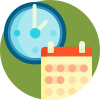
Управление закупками является важной задачей для любого предприятия. Процедура формирования плана закупок – этап, без которого невозможно преуспеть ни в одной из отраслей экономики. В плане по закупкам необходимо предусмотреть наперед шаги не только для бизнеса в целом, но и для каждой его функции.
Благодаря грамотному планированию можно предотвратить плохие показатели. От правильности составления плана закупок, формирования заказов будет зависеть своевременность удовлетворенности запросов покупателей, что, непосредственно, влияет на прибыль компании.
Алгоритм формирования плана закупок
Под планом при закупках понимают прогнозирование цен и количества расходного материала на следующий период, а также прочих затрат с учетом налогообложения, предполагаемого графика по закупкам, запасов продукции и вероятности влияния тех или иных внешних факторов при закупках.
Для утверждения планов закупок следует придерживаться общего алгоритма планирования. Он состоит из следующих шагов:
- Планирование цены. Планы по закупкам отличаются в зависимости от того, статические у вас цены (которые не меняются либо меняются очень редко) или меняются исходя из сезонных колебаний. Рекомендуем при составлении планов брать во внимание прогнозную динамику изменения цен.
- Корректировка цен. Программа обычно содержит специальные инструменты, которые помогают скорректировать цены с учетом воздействия различных факторов из вне. Для расчетов берут модели скользящих средних.
- Указание расходов. Для каждого продукта устанавливают норматив расхода на единицу.
- Корректировка графика проведения закупок. Производится при необходимости. Например, для учета влияния сезонных факторов.
- Учет страхового запаса. Исчисляется в процентах предельный уровень страхового запаса.
- Расчет закупок и нормативных затрат по каждому материалу.
- Итоговый расчет.
Расчет в плане объема продукции
Основным активом предприятия считаются продукция либо материалы, которые используют в сервисных нишах. Именно им нужно уделять особое внимание, чтобы обеспечить бесперебойную работу компании.
Важно правильно рассчитать необходимый объем продукции. Для этого следует понимать ряд моментов:
- в каком количестве закупать тот или иной товар;
- каким образом оптимизировать заказы, чтобы предотвратить длительные простои продукции на складе;
- на каких условиях строить сотрудничество с поставщиками;
- как сформировать план финансовых расходов.
С чего начать процедуру формирования закупки?
В первую очередь необходимо провести предварительную подготовку и анализ. Для начала важно понимать прогнозируемый спрос, т.е. потребность покупателей в том или ином товаре либо услуге.
С этой целью анализируют следующие показатели:
- объемы продаж;
- текущие остатки на складе;
- наличие либо отсутствие неудовлетворенного спроса;
- самые продаваемые виды товара в аналогичный период;
- насколько выполнены показатели предыдущего плана и т.д.
Прогнозирование должно выполняться по группам товаров, которые являются взаимозаменяемыми.
Следующий этап – планирование будущих продаж. Здесь для каждой группы товаров следует определить реалистичные цели, которые в обязательном порядке должны согласовываться с общей политикой компании, а также прогнозируемым спросом.
После всего нужно спланировать закупочные объемы и страховые запасы. Важно подстраховаться на тот случай, если на практике возникнет отклонение от прогнозов.
Согласно существующим нормативным требованиям, план закупок составляется не менее, чем на 1 год.
Отбор процедур, используемых при составлении плана закупки
В плане закупок отмечают каждую процедуру, которую планируют использовать в предстоящем периоде. При этом следует учитывать, что в данный перечень не включают ряд закупок:
- информация о которых содержит государственную тайну;
- по которым есть отдельно вынесенное специальное решение правительства;
- ведомости о кредитах, вкладах, аренде;
- начальная цена которых составляет менее 100 тыс. руб. (менее 500 тыс. руб. для заказчиков с годовой выручкой свыше 5 млрд руб.).
Способы планирования закупок
При утверждении планов закупок в данный процесс включают планирование:
- цены;
- расходов (норматива) на единицу того или иного продукта;
- графиков по закупкам;
- страхового запаса.
При этом использует несколько способов планирования предстоящих затрат:
- функция «продолжить тренд» (подходит, когда цена меняется не чаще, чем 1 раз в полгода);
- функция «интерполяция ряда по тренду» (если уже есть заполненный ряд, то его значения можно интерполировать по ряду сезонности);
- планирование по годовым значениям (для этого необходимо иметь несколько значений: цены на начало года, а также показатель их колебаний в зависимости от сезонности).
Заполнение согласно форме планов закупок
Для планов по закупкам все нужно делать по специально установленной форме. Представляем пошаговую инструкцию, как заполнить план закупки по 223-ФЗ:
- укажите идентификационные данные заказчика;
- подберите соответствующий код ОКВЭД2 и ОКПД2;
- заполните информацию, содержащую условия договора (минимальные требования к товару, его требуемые объемы, регион поставки продукции, данные о ее первоначальной цене, планируемые дата и время размещения тендера, сроки исполнения положений договора);
- отметьте способ определения поставщика;
- укажите, в электронной форме будет проводиться закупка или нет;
- заполните ведомости о наличии процедур с ограничениями;
- отметьте, планируется ли приобретение инновационной и высокотехнологической продукции.
Процедуры утверждения и размещения планов по закупкам
В каждом плане обязательно должна быть подпись руководителя или уполномоченного лица. Но некоторые заказчики могут устанавливать другой порядок утверждения документации.
Определенные проекты также подлежат оценке соответствия. В таком случае их можно утвердить только после получения соответствующего заключения.
После всего утвержденные планы подлежат размещению, для чего используется функционал личного кабинета. Процедуру размещения планов проводят на протяжении 10 дней с момента его утверждения, но не позднее последнего дня текущего года.
При необходимости в запланированную закупку можно внести те или иные изменения. Главное, чтобы вносимые изменения не противоречили изначальному положению о данной закупке.
Напомним, что за нарушение требований, касающихся сроков размещения документов планирования закупок, наступает ответственность и как результат – обязанность выплатить штрафные санкции.
Упростите планирование закупок на 30% в программе на платформе 1С
Как составить план закупок, если в вашей компании много подразделений? А если часть из них это региональные филиалы? Каким образом сформулировать требования к нужным вам товарам и услугам? Как планировать эту работу с малым бизнесом? Как рассчитать план в денежном выражении? И можно ли его быстро согласовать, если в вашей фирме много отвечающих за это сотрудников? Все эти вопросы решаемы в программе «Корпос: Управление закупками для 1С«.
Планирование муниципальных, государственных и коммерческих закупок в программе Корпос в несколько раз сокращает документооборот. Система контролирует все процессы: от этапа формирования заявок и вплоть до поступления товаров на склад. Автоматизация планирования позволит без ошибок выполнить федеральные законы № 223 и № 44, а также сэкономить время. Программа может работать как отдельная система, и обмениваться данными с другими конфигурациями на платформе 1С, так встраивается в решения 1С, как дополнительная подсистема. https://www.youtube.com/embed/1mI1IbUTpZo
Возможности плана закупок в 1С
- сопоставление номенклатуры и ЛОТов в планах
- сопоставление номенклатуры и статьей расходов БДР
- загрузка кодов (ОКПД 2, ОКВЭД) из ЕИС
- определение даты начала тендеров
- консолидация заявок от разных подразделений
- использование цены последней закупки в качестве плановой
- применение коэффициентов инфляции при определении цен планирования
- планирование, как по компании, так и по подразделениям
- определение способов закупки
Управление потребностями
Программа Корпос управляет сбором потребностей и консолидирует информацию о том, что именно нужно купить и в каком количестве. Первичные данные об этом в систему вносят «Инициаторы». Обычно это руководители подразделений или главные специалисты. Они решают, что именно необходимо компании для выполнения поставленных целей.
Бизнес-планирование, производственная и инвестиционная программы: все это важные этапы еще до начала организации тендеров. Ведь без точного, количественного описания стратегических целей предприятия составить реалистичный план не получиться.
Подробнее о том, как программа помогает в определении потребностей читайте на странице Расчет потребностей.
Минимальные требования, технические характеристики и нормирование
Отдел снабжения работает хорошо, когда заказчик получает материалы, работы или услуги нужного качества и вовремя, и при этом экономит как можно больше денег. Эффективно организовать все процессы позволяет подробный сбор описаний того, что требуется купить еще на этапе сбора потребностей. Занимаются этим «Инициаторы», люди, определяющие потребности организации.
Минимальные требования или технические характеристики — это описание предмета закупки, которые должен предоставить заказчик. Количество документов зависит технической сложности изделий и их стоимости. Программа Корпос позволяет внести минимальные требования либо в виде текстовой строки, либо в виде архивах документов, чертежей и описаний узлов и агрегатов.
Нормирование позволяет определить какие именно материалы (услуги или работы) используются на предприятии, в зависимости от технологических процессов или проектной документации. Это еще и количественный норматив расходования на единицу полезного результат.
«Корпос: Управление закупками» позволяет определять минимальные требования, ведение архива технической документации и нормировать расходы.
Цена планирования (НМЦ)
Любой план имеет денежную оценку, но по какой стоимости планировать будущие поставки? Есть ряд подходов к определению стоимости товаров, работ или услуг на этапе планирования.
Программа Корпос помогает управлять этим процессом Например, можно взять прошлогодние показатели и умножить их на коэффициент инфляции, или собрать предложения поставщиков и сохранить их для обоснования. Удобная функция — возможность автоматически загружать предложения поставщиков и сравнивать их между собой.
Стыковка с бюджетом затрат
Еще на этапе планирования важно понимать — достаточно ли средств для оплаты будущих поставок. Сбор потребностей, формирование плана закупок и бюджета — это параллельные процессы. Система автоматизации определяет статьи во время сбора потребностей, устанавливает лимиты и контролирует их превышение.
Способы закупки и структурированный план
План определяет каким образом будет выбираться поставщик по каждому из будущих договоров. В программе Корпос этот структурированный документ позволяет гибко управлять спецификацией будущих приобретений. То есть можно включить или исключить из будущего ЛОТа потребности отдельных подразделений, укрупнять их, или дробить на более мелкие. Для каждого из ЛОТов задается свой способ определения поставщика.
Работа с малым и средним бизнесом (СМП)
Законодатель определил для большинства участников торгов минимальный процент договоров с субъектами малого и среднего предпринимательства (СМП). Поэтому желательно заранее понять, какие сделки будут проводиться только с участием малого или среднего бизнеса. Какие именно товары, работы или услуги закупаются у таких поставщиков — регулируется отдельными нормативными актами.
В систему Корпос загружается рекомендованный список кодов ОКПД 2 по которым предлагается покупать у поставщиков, входящих в реестр СМП, а также определить свой собственный список. При формировании структурированного плана система автоматически установит признак необходимости работы с малым бизнесом. Система отчетности еще на начальном этапе позволяет рассчитать планируемый процент договоров с СМП.
Публичность плана закупок и электронный обмен
Большинство крупных заказчиков стремятся сделать свои потребности открытым, чтобы привлечь к поставками максимальное количество поставщиков. Конкуренция среди поставщиков позволяет получить лучшие условия сделок. Законодательство также обязывает отдельные категории заказчиков публиковать план-график.
Программа Корпос легко интегрируется с внешними интернет-системами, такими как: сайт компании, ЕИС или региональные системы, электронные торговые площадки.
Изменение плана закупок
Жизнь не стоит на месте. Планы иногда приходиться корректировать. Система Корпос гибко управляет заявками на изменение плана закупок. В программе можно прикладывать к ним обоснования и запускать процедуру согласования изменений. Если план уже публиковался в Единой информационной системе, то его можно загрузить в Корпос и на его основе подготовить новый, внеся необходимые правки
План закупок по № 44-ФЗ
План-график по № 44-ФЗ это главный документ для организации, определяющим долгосрочную стратегию. В нем указываются цели проводимых тендеров, сроки процедуры и принятия заявок, выделенные на это суммы, данные о заказчике и другая информация, необходимая для работы с юридическими лицами или индивидуальными предпринимателями.
Организации формируют этот документ в два этапа:
- Составляется общий план, учитывающий все потребности компании, сроком на три календарных года. Прописываются общие требования к качеству товаров, работ или услуг.
- Утверждается график на один год. В нём подробно всё расписывается и утверждаются окончательные требования к поставкам.
Все эти документы размещаются на портале ЕИС.
План закупок по № 223-ФЗ
В этом случае предусмотрено составление плана сроком только на один календарный год. Есть важное исключение — документ со сроком действия от пяти до семи лет, составляется заказчиком в случаях, когда предполагаются поставки высокотехнологичных изделий, а также товаров медицинского назначения.
На основании информации, содержащейся в конкурсной документации, представители потенциального исполнителя могут принять обоснованное в финансовом аспекте решение об участии в торгах, ведь именно там можно почерпнуть информацию о том, сможет ли исполнитель выполнить требования заказчика.
Как работает планирование в Корпос
Цель бизнес-процесса в 1С «Планирование закупок» – сформировать соответствующий план для компании на будущий год. После этого, он публикуется на портале госзакупок (zakupki.gov.ru). Для планирования государственных и муниципальных закупок применяется «Номенклатура для планирования». Этот справочник обобщает материалы, товары или услуги, которые планируется приобретать в тех наименованиях, который будут использоваться на торговых площадках.
Этап подготовка плана закупок состоит из сбора потребностей от уровня подразделений и укрупнение потребностей для компании в целом. Инициаторы, создавая список потребностей, должны вводить не только номенклатуру для планирования. При оформлении документов система сама подсказывает какой способ закупки необходим, какую статью выбрать, и какие коды использовать.
Оформляя заявку, программа дает возможность выбрать статью затрат или создать новую. Автоматически она указывается, если при начале работы системы задано сопоставление номенклатуры и статей затрат. Статьи затрат — стандартный для «1С Бухгалтерии» справочник. В государственных компаниях используется бюджетный классификатор. Ввод статей затрат на этапе оформления заявок позволяет анализировать соответствие планов закупок и планам затрат.
Проверка на соблюдение лимитов может быть активирована при применении в компании планов бюджетирования. Лимиты по статьям программа позволяет загрузить, в том числе и используя модуль загрузки данных из формата xls. Если экономическое планирование ведется в других программах 1С, между ними можно запустить синхронизацию информацией (в типовой поставке поддерживается синхронизация с 1С:ERP)
Планирование по № 223-ФЗ и № 44-ФЗ завершается подготовкой и публикацией структурированного плана закупок и/или плана-графика.
Работа с документом возможна в несколько этапов. Создают документ инициаторы закупки: руководители подразделений или ответственные на уровнях, где выполняются работы. Первичная регистрация потребностей происходит на основе производственных, коммерческий и других планов. Производственным планам предшествует постановка целей компании на будущий год. Производственный план, план ремонтов, создание резервных фондов запасных частей, поставка материалов и планирование потребления услуг в каждом из подразделений регистрируется в документе «Заявка на потребность».
Планируют по номенклатуре с детализацией до отдельных элементов закупки. Номенклатура для планирования при размещении на ЕИС будет использована как предмет закупки. Элементы автоматически заполнятся в спецификацию договора.
Потребности в поставке товаров и услуг распределяются по календарному графику. При распределении по графику программа учитывает необходимое время на конкурсные процедуры.
После регистрации предварительный план закупок попадает в финансовый отдел, где для товаров и услуг устанавливается своя статья затрат. Собранные плановые закупки по статьям, становятся основой для бюджетного планирования. Программа формирует отчеты по планируемым затратам в разрезе каждой статьи.
Сбор потребностей может быть ограничен лимитами по отдельным статьям затрат. Это позволяет еще на этапе регистрации потребностей управлять расходами компании.
Программа использует процедуру согласования документа «Заявка на потребность» после проверки всеми подразделениями. Согласование настраивается под административную структуру компании. История согласования храниться в программе для контроля прохождение документа по всем этапам визирования.
Контрактная служба определяет будущий способ проведения тендера, исходя из своих потребностей. В дальнейшем его можно будет поменять. После формирования итогового плана, изменения возможны только через специальные документы корректировки, которые также публикуются на ЕИС.
Собранные вместе документы по потребностям собираются в итоговый план. При его создании, заявки отдельных подразделений могут быть объединены. Возможно и перенести тендер на более ранний срок, если в это нужно. Итог работы системы планирования — план-график закупок.
Программа управление закупками по № 223-ФЗ гибко настраивается, что позволяет отключить этап планирование, если в нем нет необходимости. Это повлияет только на анализ сопоставление плана и факта, но не мешает работе других подсистем.
Соглашение о конфиденциальности
и обработке персональных данных
1.Общие положения
1.1.Настоящее соглашение о конфиденциальности и обработке персональных данных (далее – Соглашение) принято свободно и своей волей, действует в отношении всей информации, которую ООО «Инсейлс Рус» и/или его аффилированные лица, включая все лица, входящие в одну группу с ООО «Инсейлс Рус» (в том числе ООО «ЕКАМ сервис»), могут получить о Пользователе во время использования им любого из сайтов, сервисов, служб, программ для ЭВМ, продуктов или услуг ООО «Инсейлс Рус» (далее – Сервисы) и в ходе исполнения ООО «Инсейлс Рус» любых соглашений и договоров с Пользователем. Согласие Пользователя с Соглашением, выраженное им в рамках отношений с одним из перечисленных лиц, распространяется на все остальные перечисленные лица.
1.2.Использование Сервисов означает согласие Пользователя с настоящим Соглашением и указанными в нем условиями; в случае несогласия с этими условиями Пользователь должен воздержаться от использования Сервисов.
1.3.Сторонами (далее – «Стороны) настоящего Соглашения являются:
«Инсейлс» – Общество с ограниченной ответственностью «Инсейлс Рус», ОГРН 1117746506514, ИНН 7714843760, КПП 771401001, зарегистрированное по адресу: 125319, г.Москва, ул.Академика Ильюшина, д.4, корп.1, офис 11 (далее — «Инсейлс»), с одной стороны, и
«Пользователь» –
либо физическое лицо, обладающее дееспособностью и признаваемое участником гражданских правоотношений в соответствии с законодательством Российской Федерации;
либо юридическое лицо, зарегистрированное в соответствии с законодательством государства, резидентом которого является такое лицо;
либо индивидуальный предприниматель, зарегистрированный в соответствии с законодательством государства, резидентом которого является такое лицо;
которое приняло условия настоящего Соглашения.
1.4.Для целей настоящего Соглашения Стороны определили, что конфиденциальная информация – это сведения любого характера (производственные, технические, экономические, организационные и другие), в том числе о результатах интеллектуальной деятельности, а также сведения о способах осуществления профессиональной деятельности (включая, но не ограничиваясь: информацию о продукции, работах и услугах; сведения о технологиях и научно-исследовательских работах; данные о технических системах и оборудовании, включая элементы программного обеспечения; деловые прогнозы и сведения о предполагаемых покупках; требования и спецификации конкретных партнеров и потенциальных партнеров; информацию, относящуюся к интеллектуальной собственности, а также планы и технологии, относящиеся ко всему перечисленному выше), сообщаемые одной стороной другой стороне в письменной и/или электронной форме, явно обозначенные Стороной как ее конфиденциальная информация.
1.5.Целью настоящего Соглашения является защита конфиденциальной информации, которой Стороны будут обмениваться в ходе переговоров, заключения договоров и исполнения обязательств, а равно любого иного взаимодействия (включая, но не ограничиваясь, консультирование, запрос и предоставление информации, и выполнение иных поручений).
2.Обязанности Сторон
2.1.Стороны соглашаются сохранять в тайне всю конфиденциальную информацию, полученную одной Стороной от другой Стороны при взаимодействии Сторон, не раскрывать, не разглашать, не обнародовать или иным способом не предоставлять такую информацию какой-либо третьей стороне без предварительного письменного разрешения другой Стороны, за исключением случаев, указанных в действующем законодательстве, когда предоставление такой информации является обязанностью Сторон.
2.2.Каждая из Сторон предпримет все необходимые меры для защиты конфиденциальной информации как минимум с применением тех же мер, которые Сторона применяет для защиты собственной конфиденциальной информации. Доступ к конфиденциальной информации предоставляется только тем сотрудникам каждой из Сторон, которым он обоснованно необходим для выполнения служебных обязанностей по исполнению настоящего Соглашения.
2.3.Обязательство по сохранению в тайне конфиденциальной информации действительно в пределах срока действия настоящего Соглашения, лицензионного договора на программы для ЭВМ от 01.12.2016г., договора присоединения к лицензионному договору на программы для ЭВМ, агентских и иных договоров и в течение пяти лет после прекращения их действия, если Сторонами отдельно не будет оговорено иное.
2.4.Не будут считаться нарушением настоящего Соглашения следующие случаи:
(а)если предоставленная информация стала общедоступной без нарушения обязательств одной из Сторон;
(б)если предоставленная информация стала известна Стороне в результате ее собственных исследований, систематических наблюдений или иной деятельности, осуществленной без использования конфиденциальной информации, полученной от другой Стороны;
(в)если предоставленная информация правомерно получена от третьей стороны без обязательства о сохранении ее в тайне до ее предоставления одной из Сторон;
(г)если информация предоставлена по письменному запросу органа государственной власти, иного государственного органа, или органа местного самоуправления в целях выполнения их функций и ее раскрытие этим органам обязательно для Стороны. При этом Сторона должна незамедлительно известить другую Сторону о поступившем запросе;
(д)если информация предоставлена третьему лицу с согласия той Стороны, информация о которой передается.
2.5.Инсейлс не проверяет достоверность информации, предоставляемой Пользователем, и не имеет возможности оценивать его дееспособность.
2.6.Информация, которую Пользователь предоставляет Инсейлс при регистрации в Сервисах, не является персональными данными, как они определены в Федеральном законе РФ №152-ФЗ от 27.07.2006г. «О персональных данных».
2.7.Инсейлс имеет право вносить изменения в настоящее Соглашение. При внесении изменений в актуальной редакции указывается дата последнего обновления. Новая редакция Соглашения вступает в силу с момента ее размещения, если иное не предусмотрено новой редакцией Соглашения.
2.8.Принимая данное Соглашение Пользователь осознает и соглашается с тем, что Инсейлс может отправлять Пользователю персонализированные сообщения и информацию (включая, но не ограничиваясь) для повышения качества Сервисов, для разработки новых продуктов, для создания и отправки Пользователю персональных предложений, для информирования Пользователя об изменениях в Тарифных планах и обновлениях, для направления Пользователю маркетинговых материалов по тематике Сервисов, для защиты Сервисов и Пользователей и в других целях.
Пользователь имеет право отказаться от получения вышеуказанной информации, сообщив об этом письменно на адрес электронной почты Инсейлс — contact@ekam.ru.
2.9.Принимая данное Соглашение, Пользователь осознает и соглашается с тем, что Сервисами Инсейлс для обеспечения работоспособности Сервисов в целом или их отдельных функций в частности могут использоваться файлы cookie, счетчики, иные технологии и Пользователь не имеет претензий к Инсейлс в связи с этим.
2.10.Пользователь осознает, что оборудование и программное обеспечение, используемые им для посещения сайтов в сети интернет могут обладать функцией запрещения операций с файлами cookie (для любых сайтов или для определенных сайтов), а также удаления ранее полученных файлов cookie.
Инсейлс вправе установить, что предоставление определенного Сервиса возможно лишь при условии, что прием и получение файлов cookie разрешены Пользователем.
2.11.Пользователь самостоятельно несет ответственность за безопасность выбранных им средств для доступа к учетной записи, а также самостоятельно обеспечивает их конфиденциальность. Пользователь самостоятельно несет ответственность за все действия (а также их последствия) в рамках или с использованием Сервисов под учетной записью Пользователя, включая случаи добровольной передачи Пользователем данных для доступа к учетной записи Пользователя третьим лицам на любых условиях (в том числе по договорам или соглашениям). При этом все действия в рамках или с использованием Сервисов под учетной записью Пользователя считаются произведенными самим Пользователем, за исключением случаев, когда Пользователь уведомил Инсейлс о несанкционированном доступе к Сервисам с использованием учетной записи Пользователя и/или о любом нарушении (подозрениях о нарушении) конфиденциальности своих средств доступа к учетной записи.
2.12.Пользователь обязан немедленно уведомить Инсейлс о любом случае несанкционированного (не разрешенного Пользователем) доступа к Сервисам с использованием учетной записи Пользователя и/или о любом нарушении (подозрениях о нарушении) конфиденциальности своих средств доступа к учетной записи. В целях безопасности, Пользователь обязан самостоятельно осуществлять безопасное завершение работы под своей учетной записью по окончании каждой сессии работы с Сервисами. Инсейлс не отвечает за возможную потерю или порчу данных, а также другие последствия любого характера, которые могут произойти из-за нарушения Пользователем положений этой части Соглашения.
3.Ответственность Сторон
3.1.Сторона, нарушившая предусмотренные Соглашением обязательства в отношении охраны конфиденциальной информации, переданной по Соглашению, обязана возместить по требованию пострадавшей Стороны реальный ущерб, причиненный таким нарушением условий Соглашения в соответствии с действующим законодательством Российской Федерации.
3.2.Возмещение ущерба не прекращают обязанности нарушившей Стороны по надлежащему исполнению обязательств по Соглашению.
4.Иные положения
4.1.Все уведомления, запросы, требования и иная корреспонденция в рамках настоящего Соглашения, в том числе включающие конфиденциальную информацию, должны оформляться в письменной форме и вручаться лично или через курьера, или направляться по электронной почте адресам, указанным в лицензионном договоре на программы для ЭВМ от 01.12.2016г., договоре присоединения к лицензионному договору на программы для ЭВМ и в настоящем Соглашении или другим адресам, которые могут быть в дальнейшем письменно указаны Стороной.
4.2.Если одно или несколько положений (условий) настоящего Соглашения являются либо становятся недействительными, то это не может служить причиной для прекращения действия других положений (условий).
4.3.К настоящему Соглашению и отношениям между Пользователем и Инсейлс, возникающим в связи с применением Соглашения, подлежит применению право Российской Федерации.
4.3.Все предложения или вопросы по поводу настоящего Соглашения Пользователь вправе направлять в Службу поддержки пользователей Инсейлс www.ekam.ru либо по почтовому адресу: 107078, г. Москва, ул. Новорязанская, 18, стр.11-12 БЦ «Stendhal» ООО «Инсейлс Рус».
Дата публикации: 01.12.2016г.
Полное наименование на русском языке:
Общество с ограниченной ответственностью «Инсейлс Рус»
Сокращенное наименование на русском языке:
ООО «Инсейлс Рус»
Наименование на английском языке:
InSales Rus Limited Liability Company (InSales Rus LLC)
Юридический адрес:
125319, г. Москва, ул. Академика Ильюшина, д. 4, корп.1, офис 11
Почтовый адрес:
107078, г. Москва, ул. Новорязанская, 18, стр.11-12, БЦ «Stendhal»
ИНН: 7714843760 КПП: 771401001
Банковские реквизиты:
Р/с 40702810600001004854
В ИНГ БАНК (ЕВРАЗИЯ) АО, г.Москва,
к/с 30101810500000000222, БИК 044525222
Электронная почта: contact@ekam.ru
Контактный телефон: +7(495)133-20-43

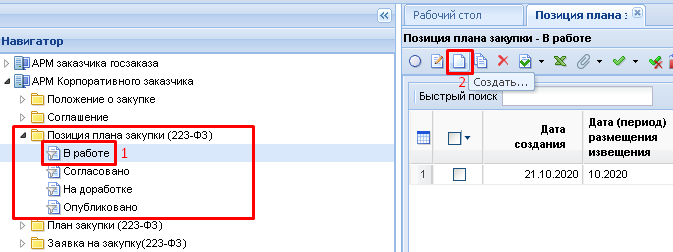
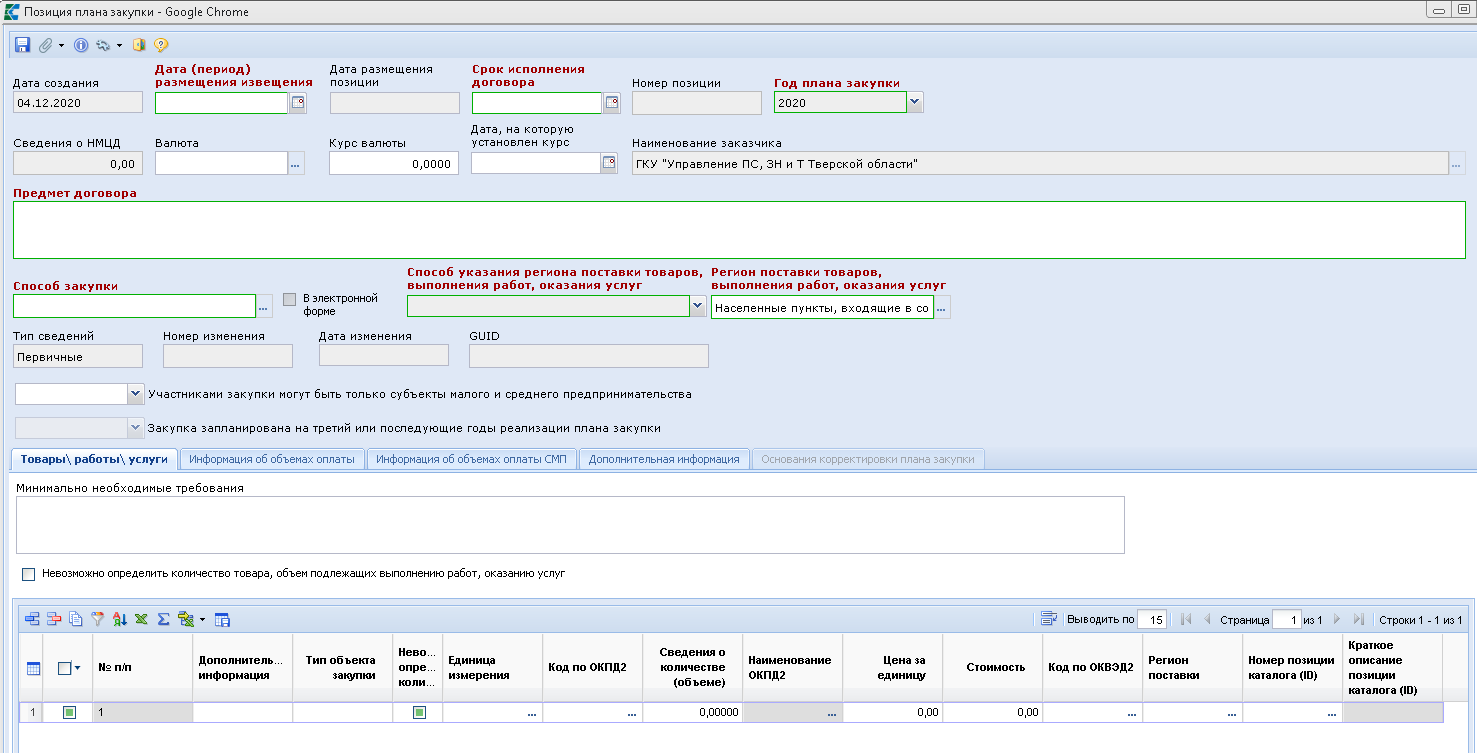
 , и содержит информацию о способах закупки, указанных в последней опубликованной редакции документа «Положение»;
, и содержит информацию о способах закупки, указанных в последней опубликованной редакции документа «Положение»;